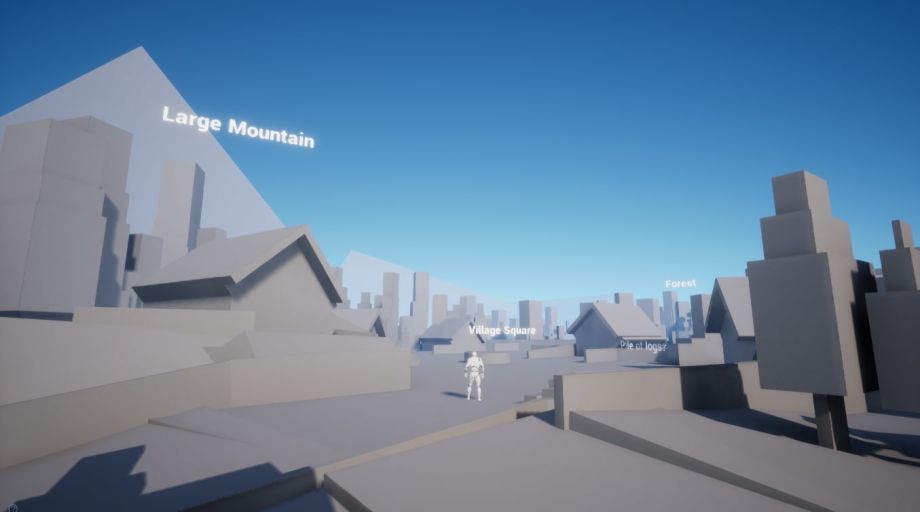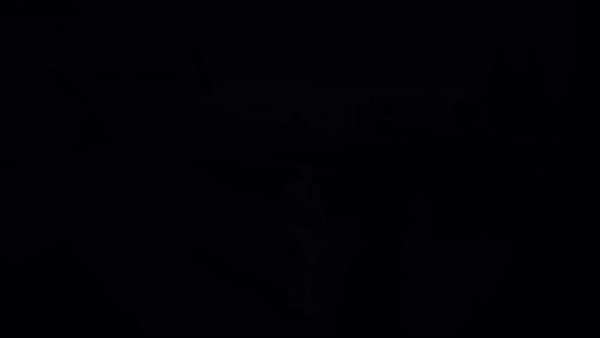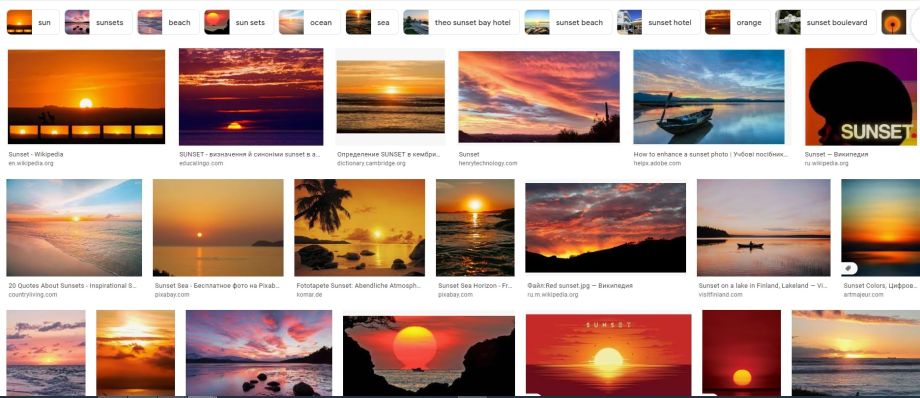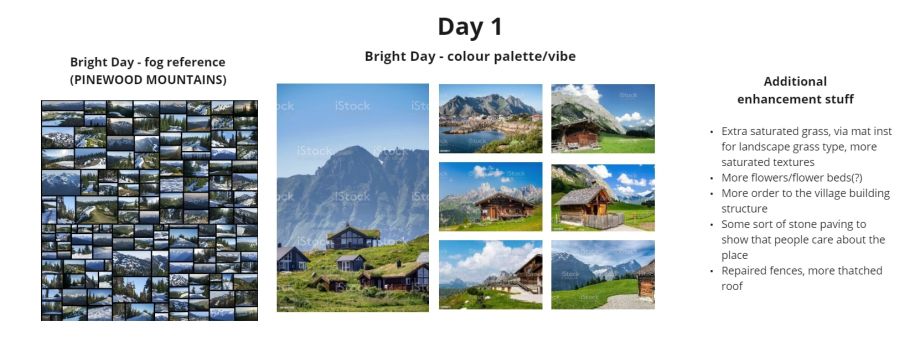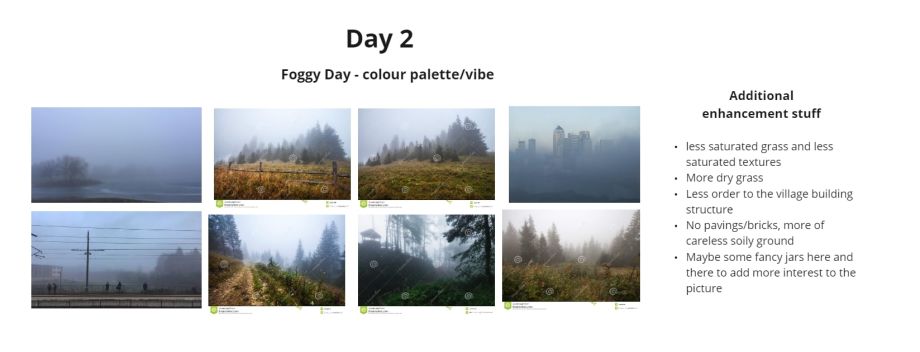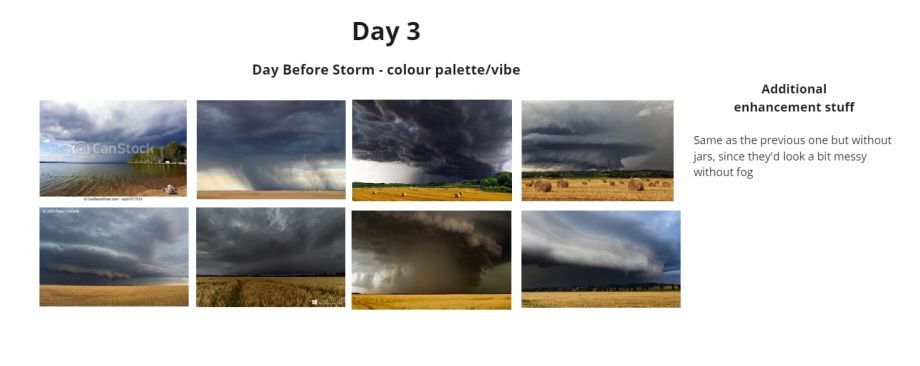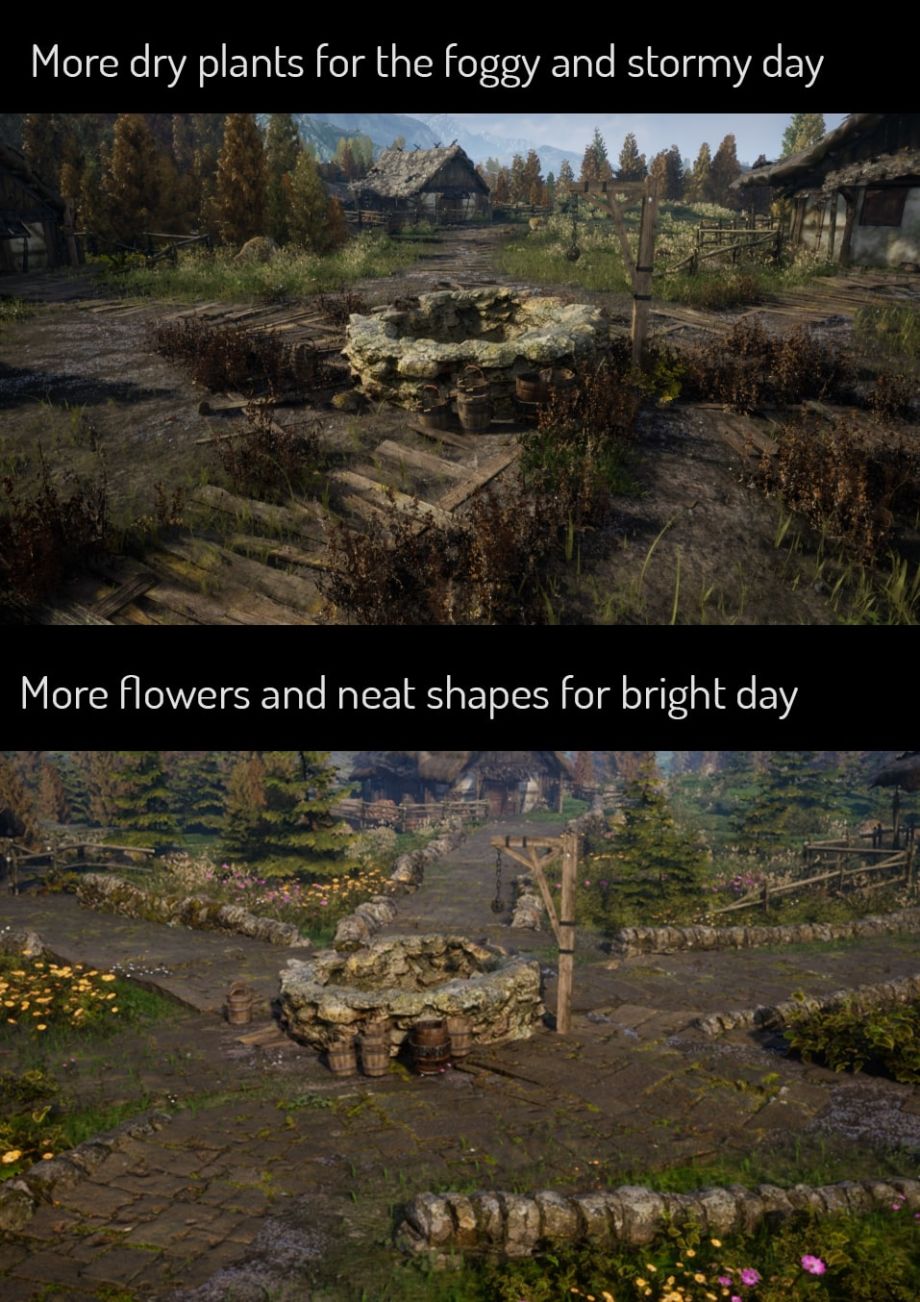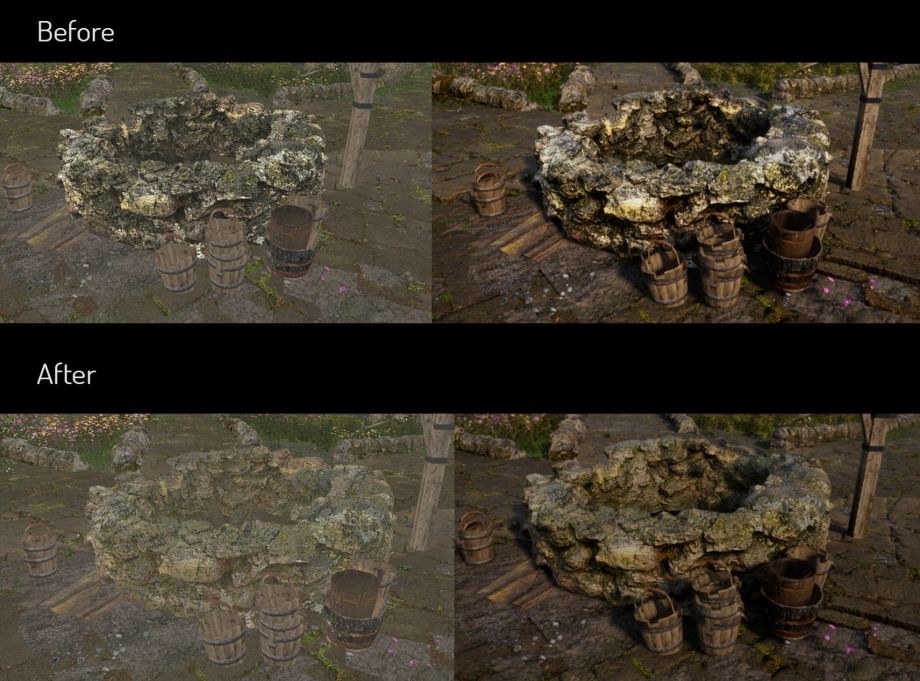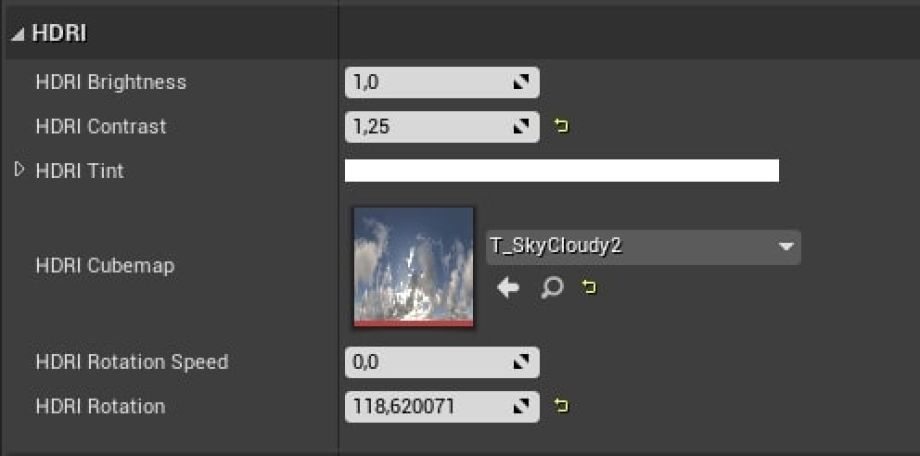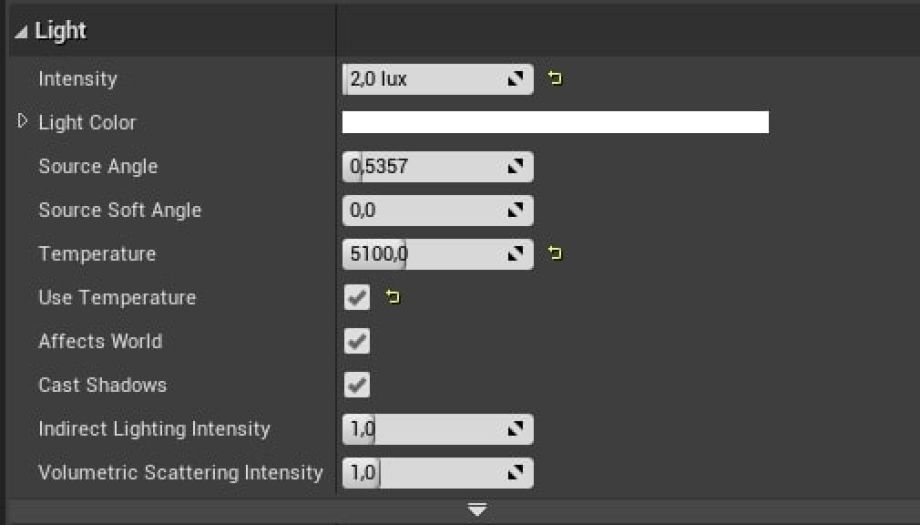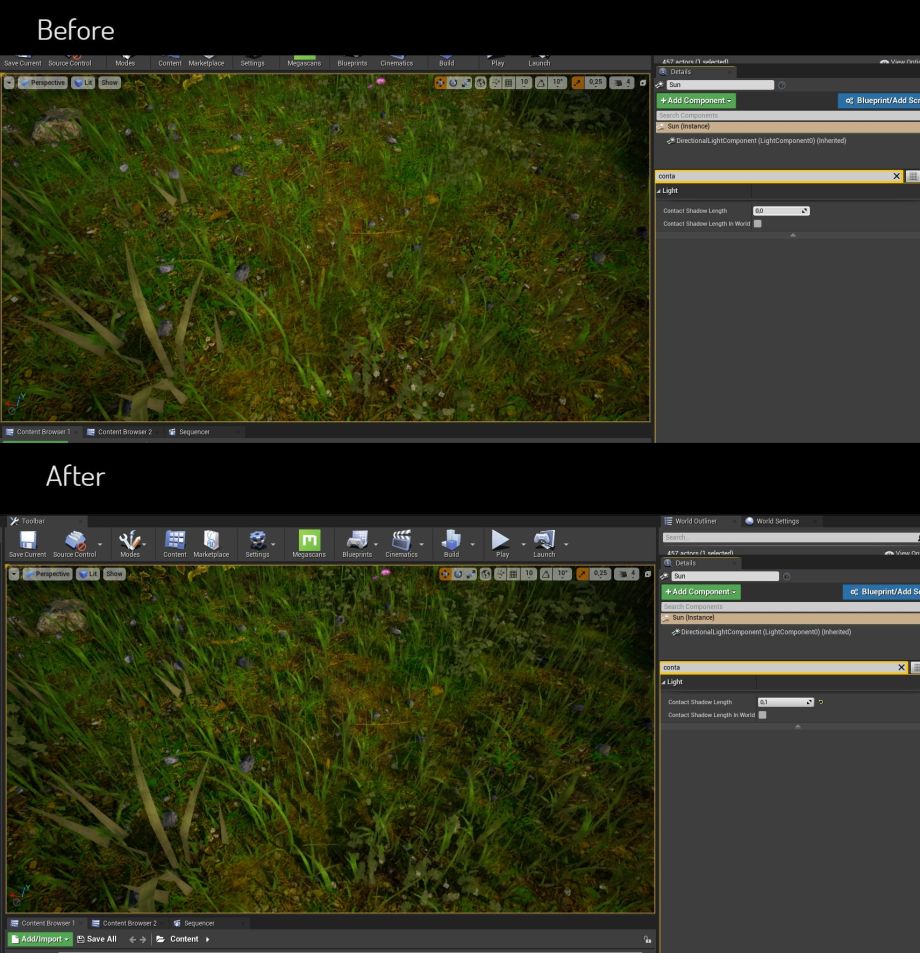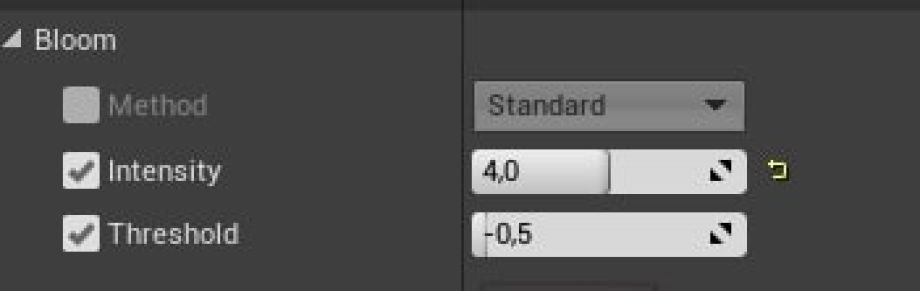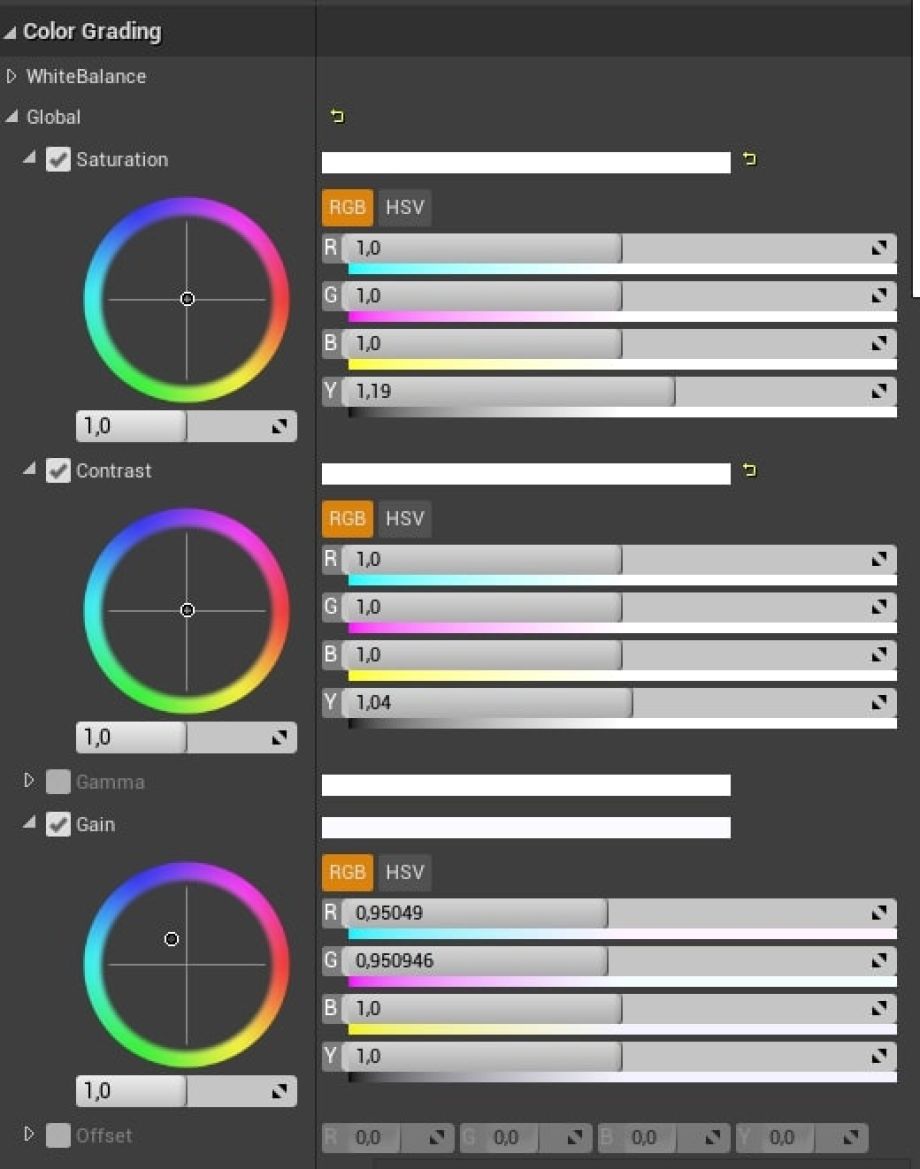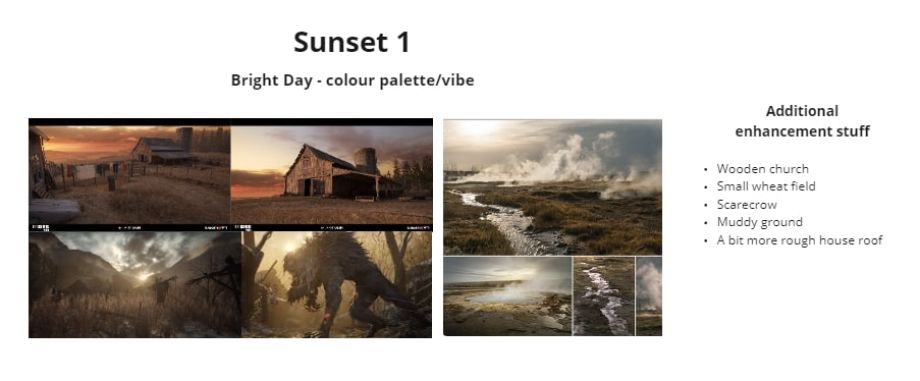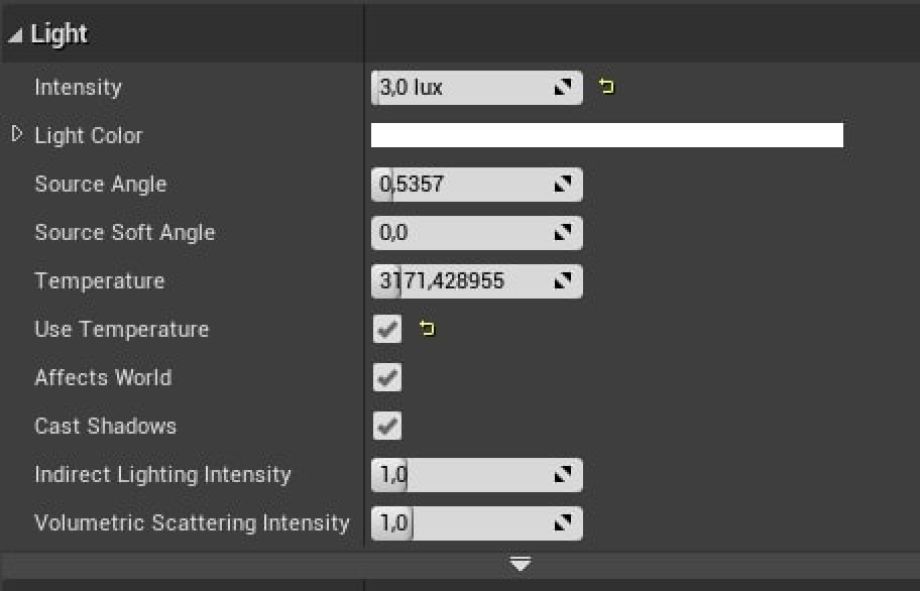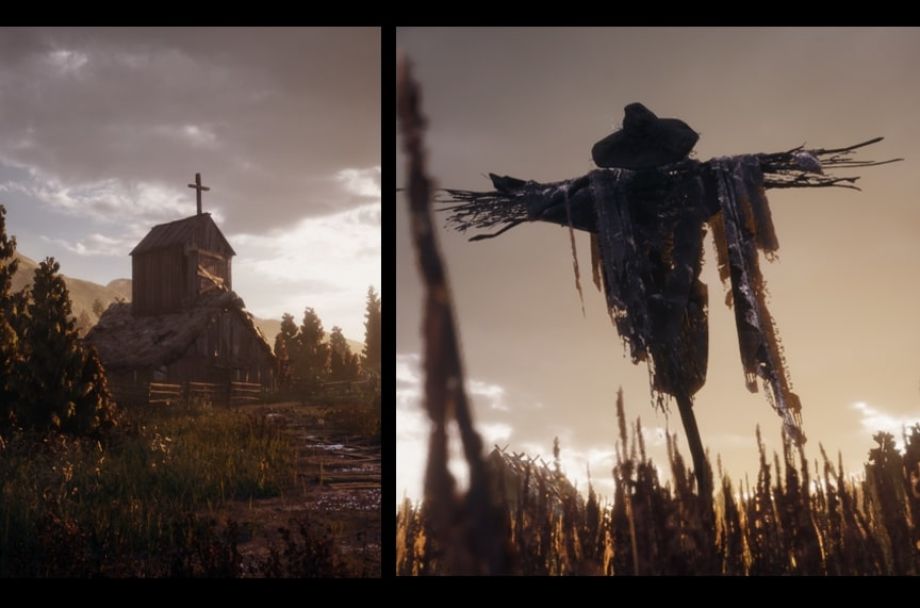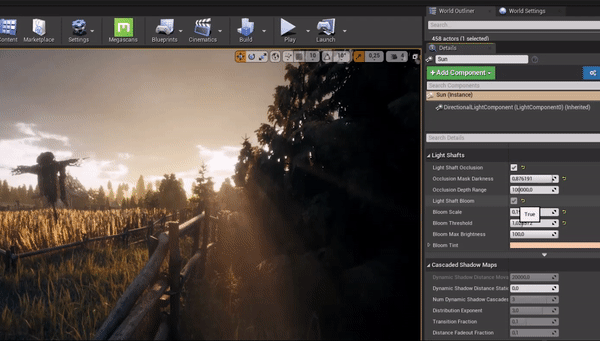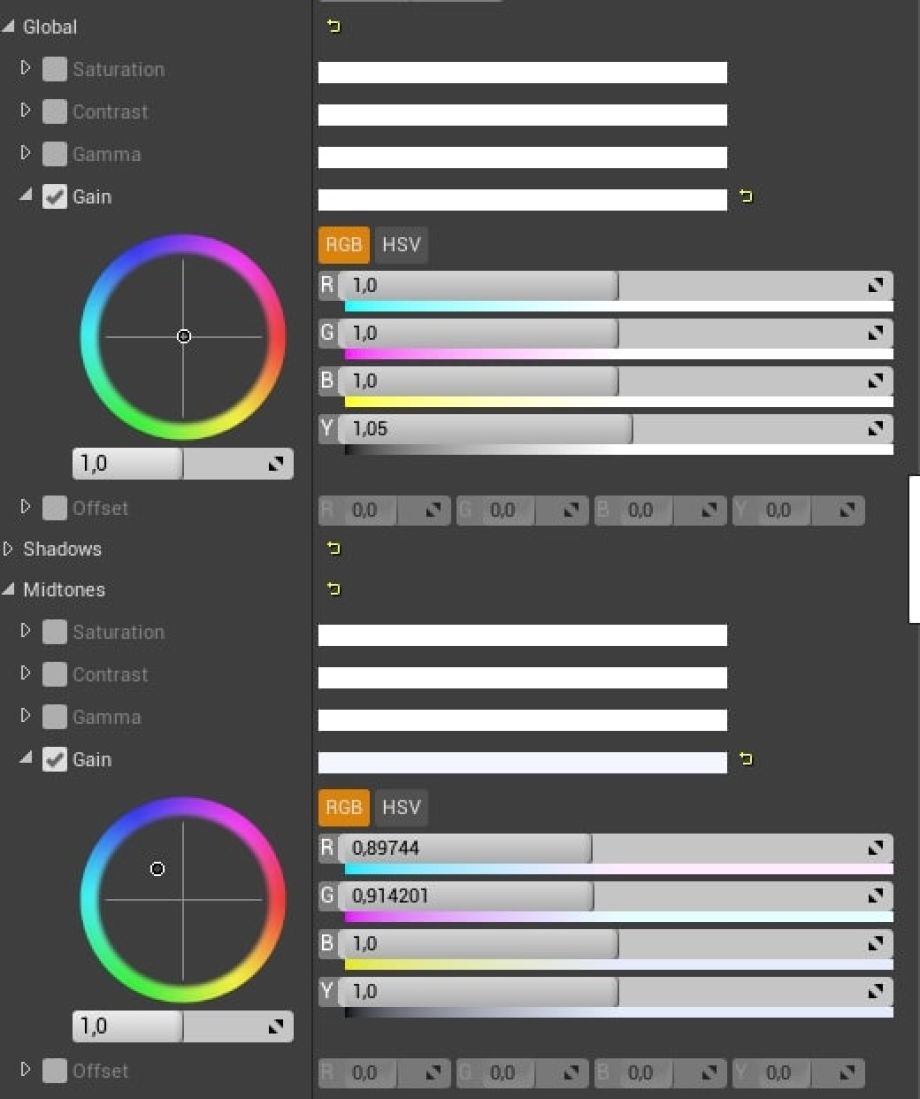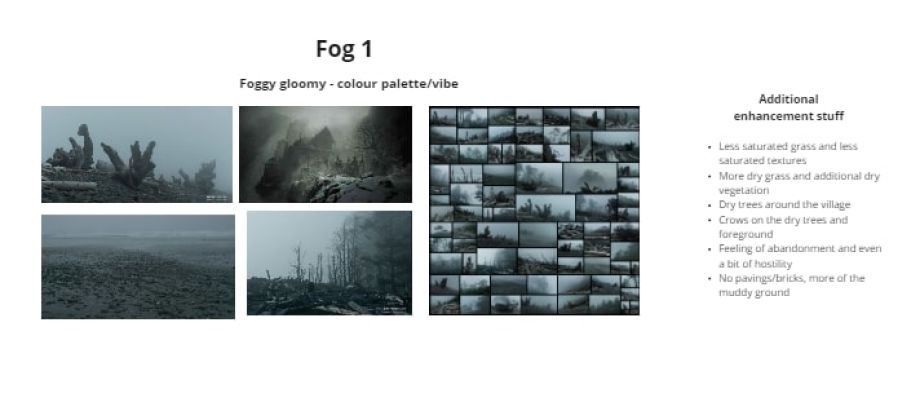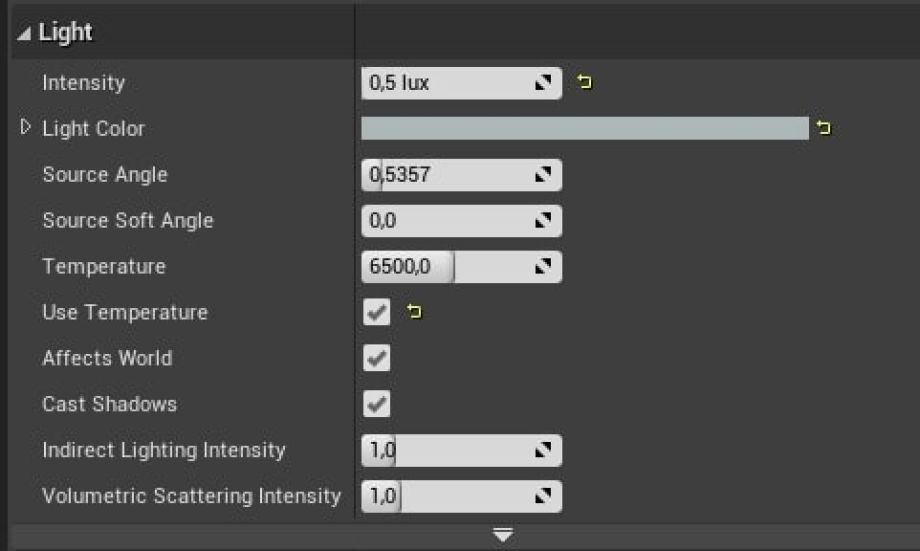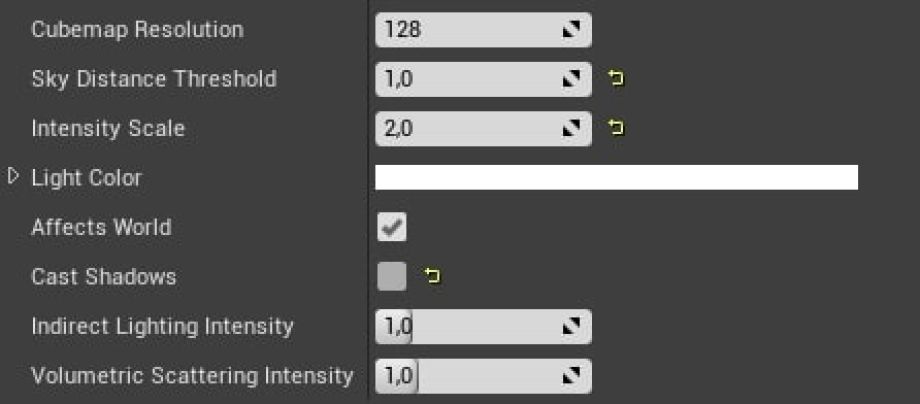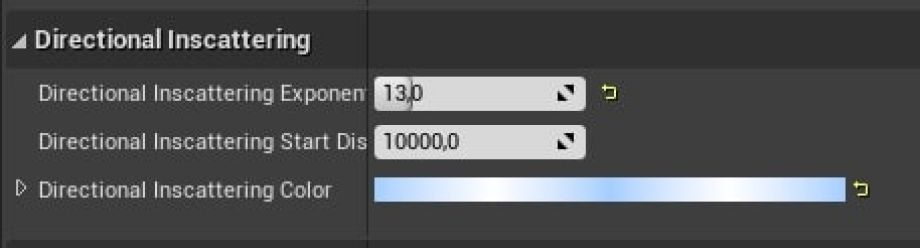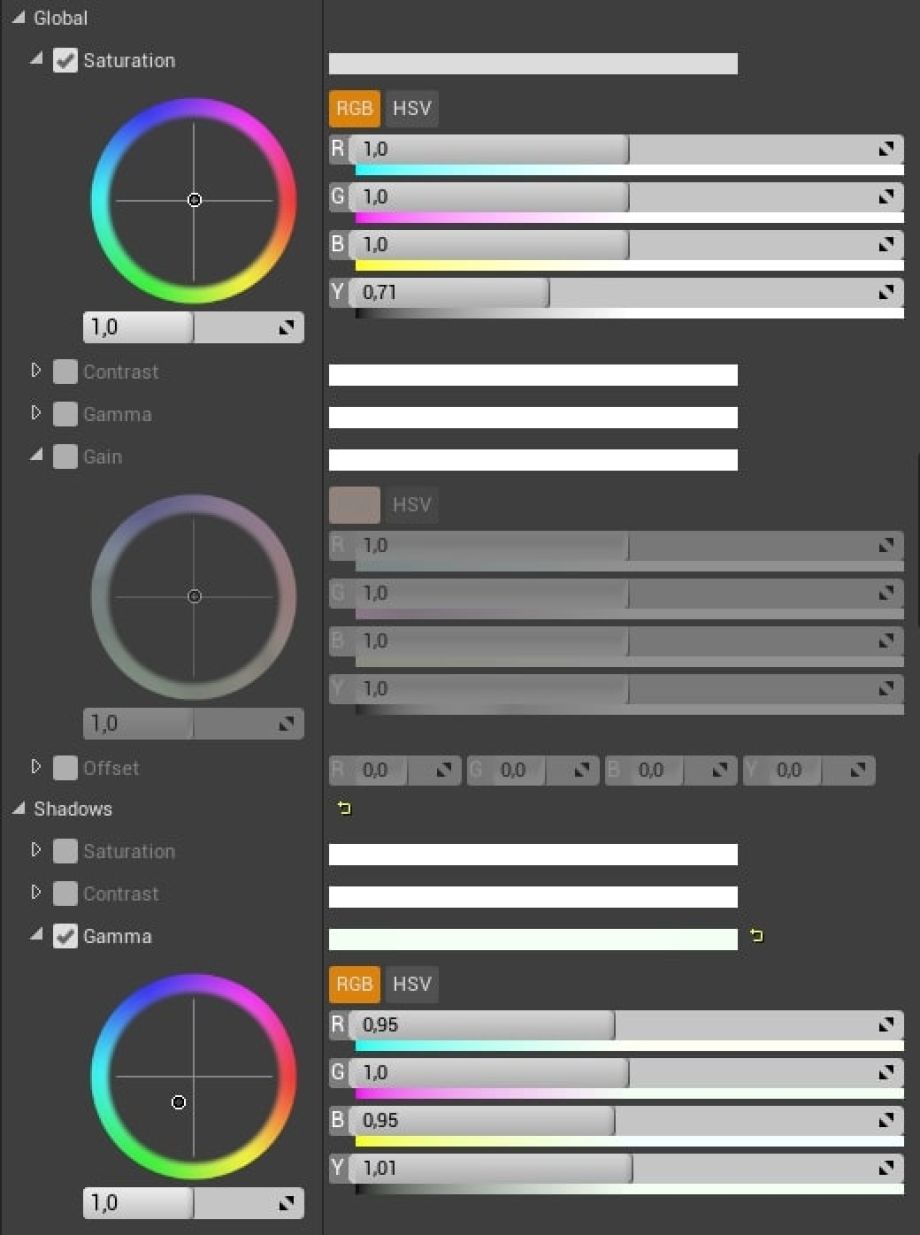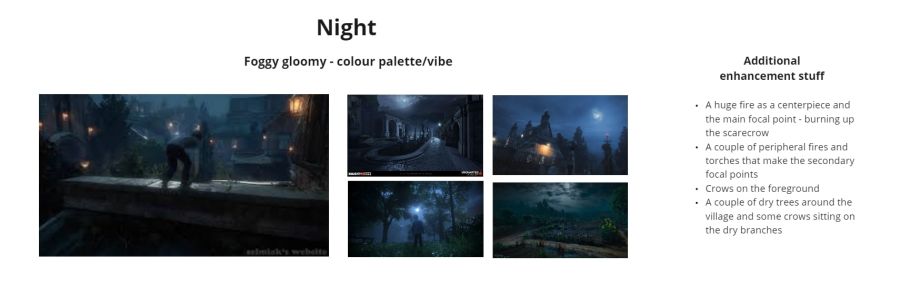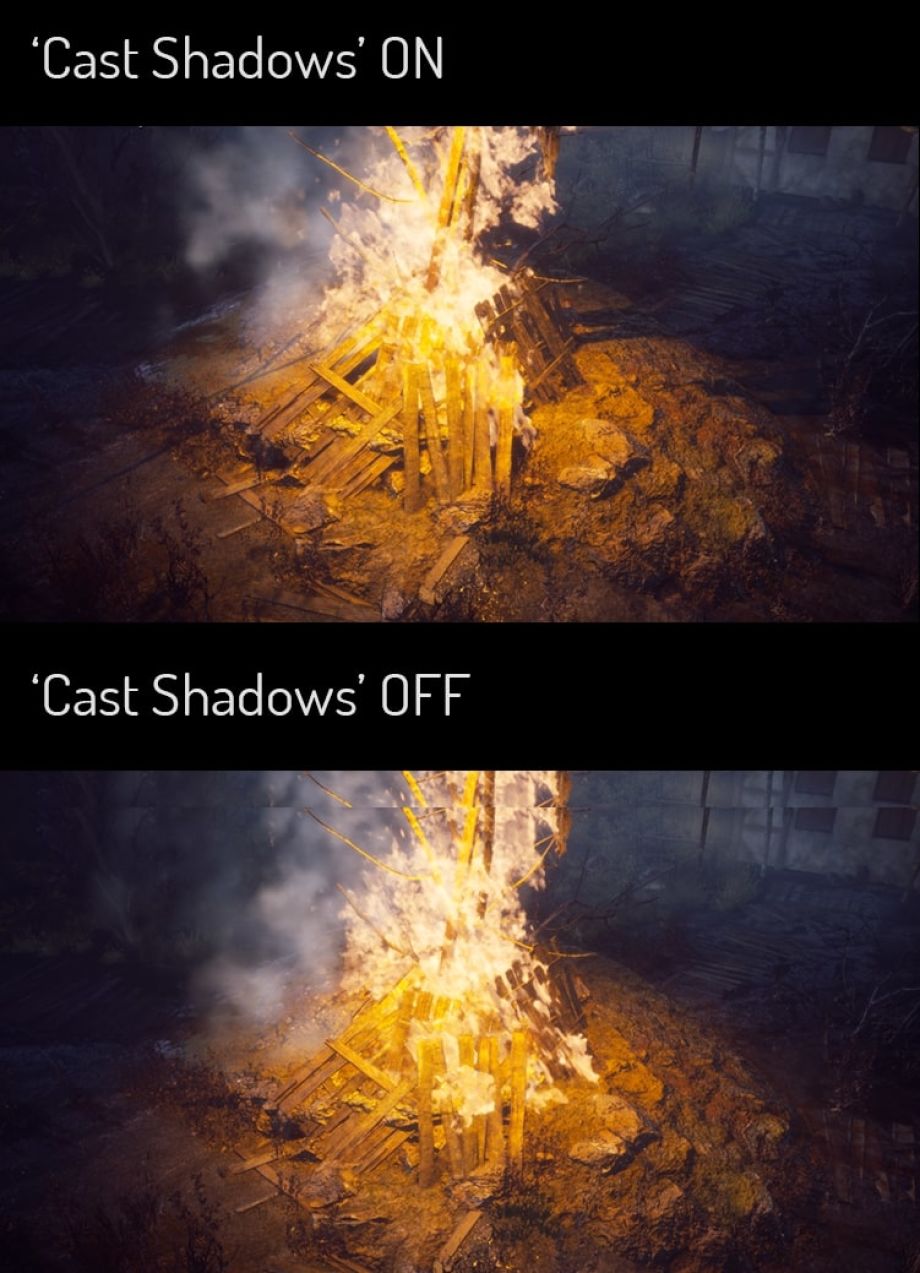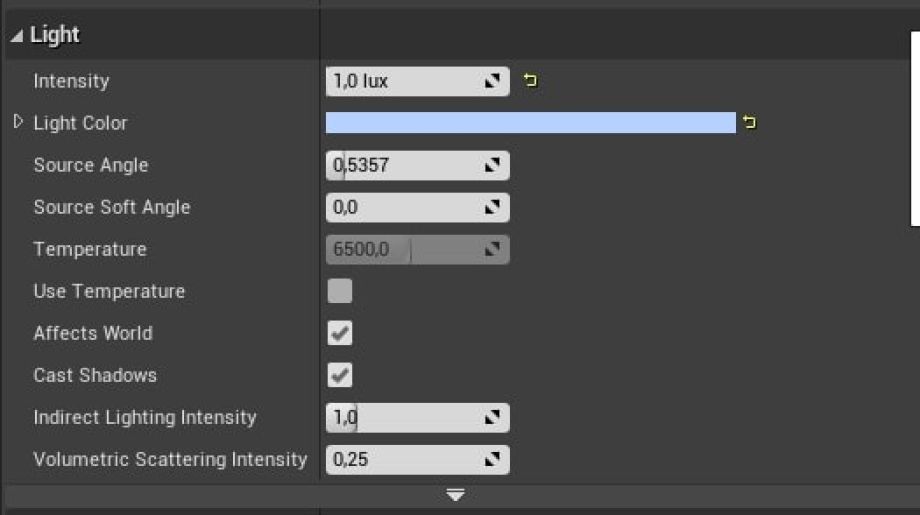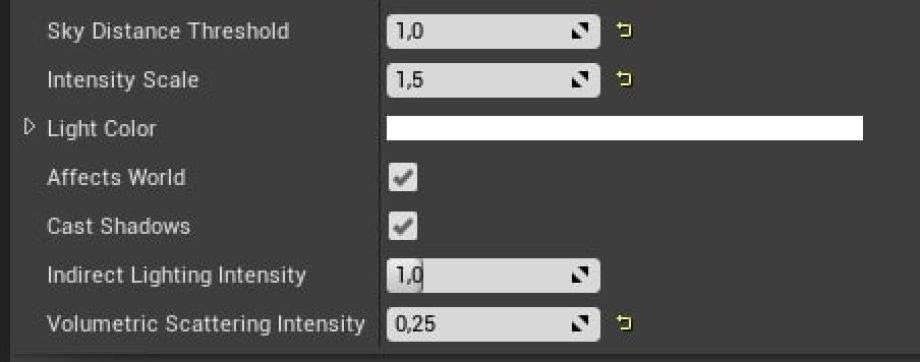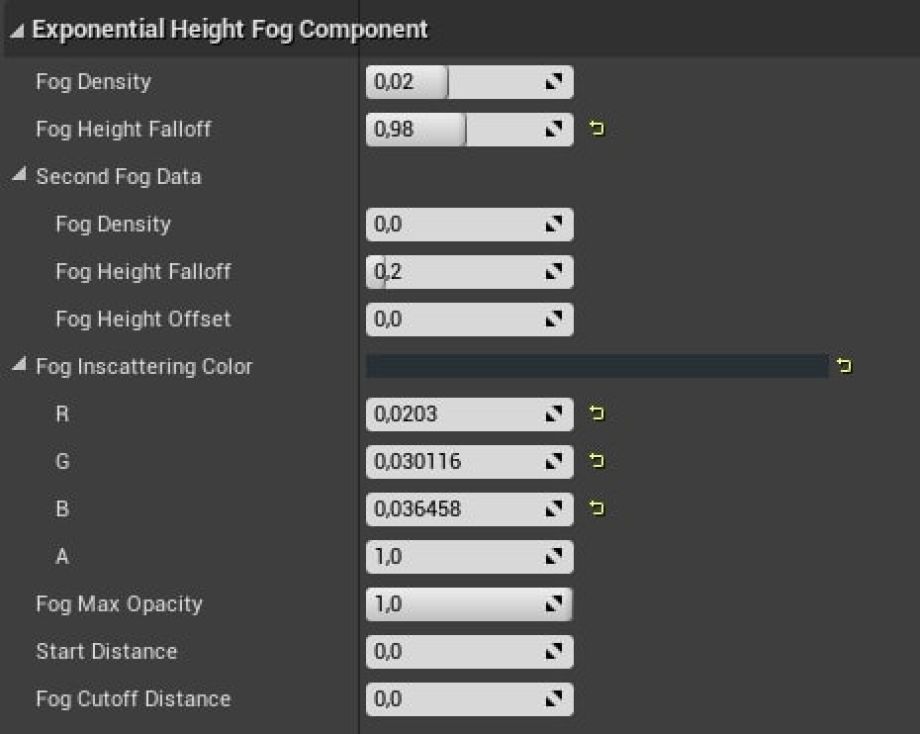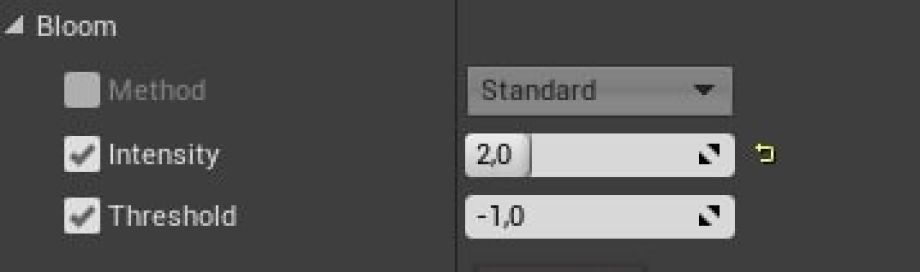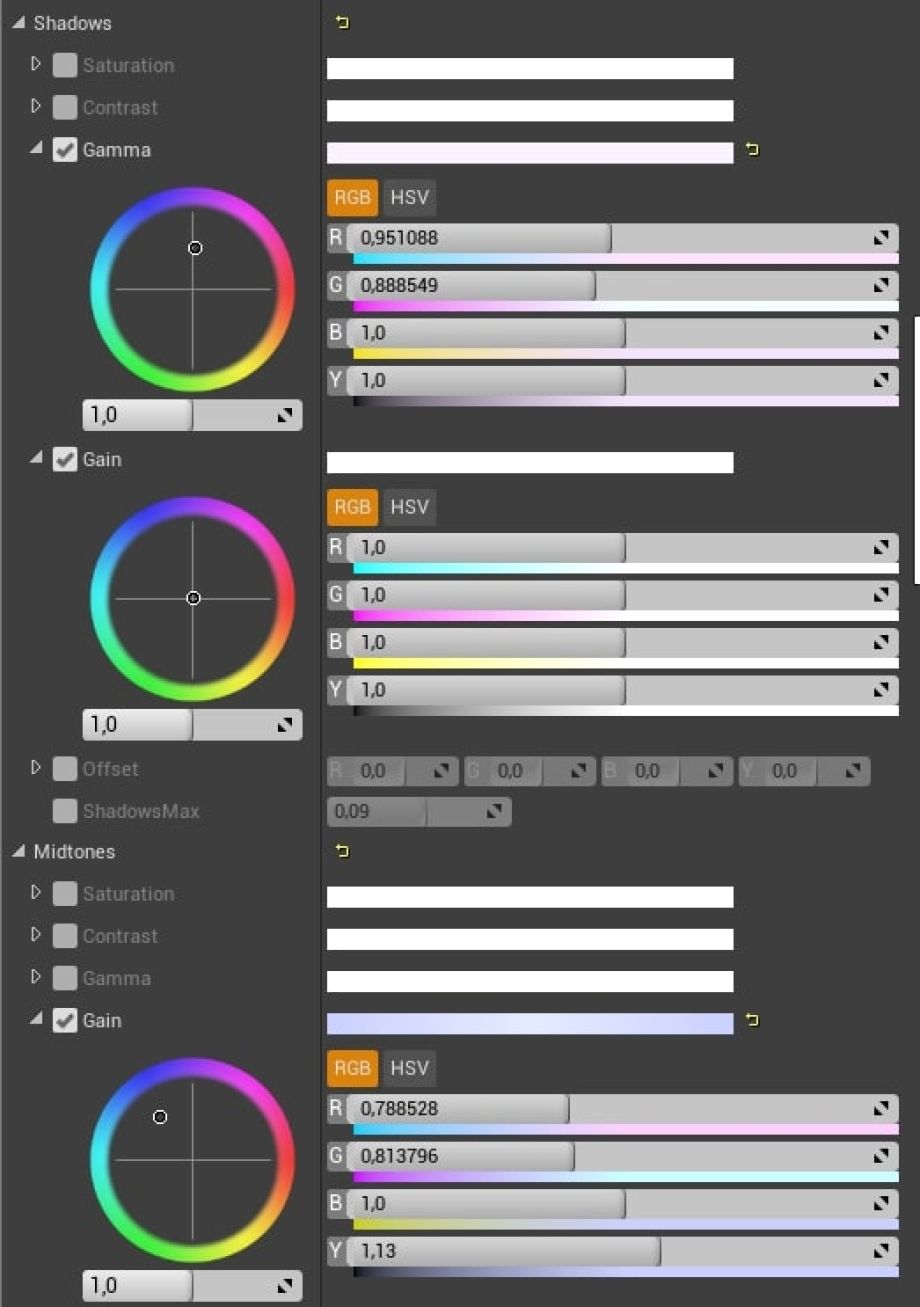艺术家Eugenia Lysa为大家分享在UE4中设置照明场景的方法,并展示了日间、黄昏、雾景、夜间的场景照明过程。



任务是为UE4户外场景进行照明:找到照明参考,并在动态照明中根据这些参考制作白天、黄昏、夜晚和有雾的场景照明。
所以场景决定使用免费的Quixel 资源创建一个简单的村庄场景。这个村庄不复杂,对照明研究很有用。使用房屋、栅栏、森林和山脉作为构成构图的关键元素,然后添加其他实体来增强照明的氛围:教堂、稻草人、麦田、成堆的原木、乌鸦等。
首先制作一个简单的灰盒环境来四处跑动,看看该布局是否适用于第三人称游戏,并使用最佳相机位置进行静态拍摄。
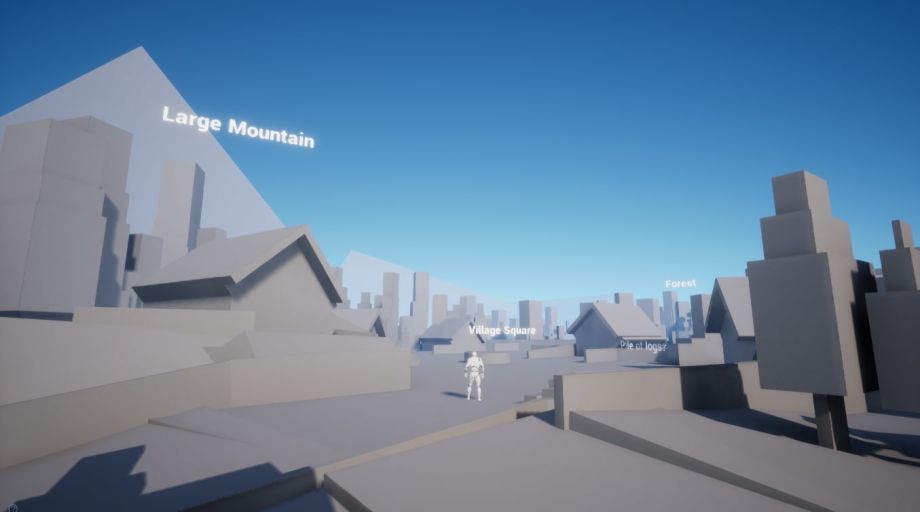
在这个阶段,设置第一个用于照明的实体。首先添加定向光,调低强度值,并打开大气太阳光选项,这样太阳就会与大气相互作用并在天空中生成一个圆盘。然后添加天空光、指数高度雾和大气雾,并不改变它们的任何值。
然后添加后期处理体积,选中无限范围复选框并添加曝光值,锁定最小和最大亮度,这个阶段没有添加任何天空盒。在项目设置中打开网格距离场生成,并为未来添加球体反射捕获。
虽然这个阶段的场景很粗糙,但对总体构图与
比例很满意,知的静止镜头的焦点在哪里,跑动的空间也还可以。
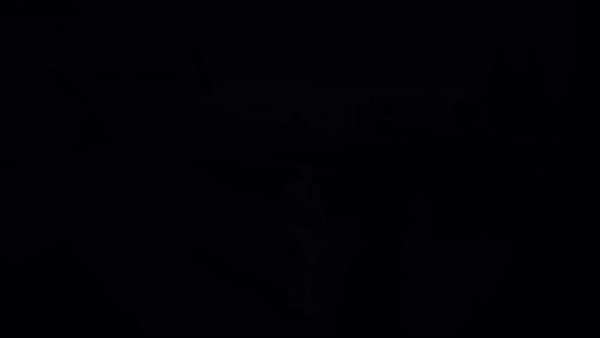
之后创建景观并雕刻,添加树叶。使用的景观材料是弗兰肯斯坦,将 YouTube
教程、Reddit 线程中的不同节点和材质函数以及从Brushify -
UE4关卡设计和环境工具包中获得的纹理和静态网格物体(用于景观草类型)组合起来。还使用同一个套件中的距离网格,并放置在景观上,以获得山区氛围。
将 Quixel Medieval 套件和其他 Megascans 网格中的不同资产组合在一起,进行快速设置。还添加Cine
Camera Actor并定义用于捕捉静态镜头的摄像机位置。
最后制作出村庄场景,将其用作该项目的主要核心,进一步照明和装饰。

创建照明的第一步是找到参考,网上上的大部分照片都经过大量处理,以至于日落和日光参考素材
极其不切实际。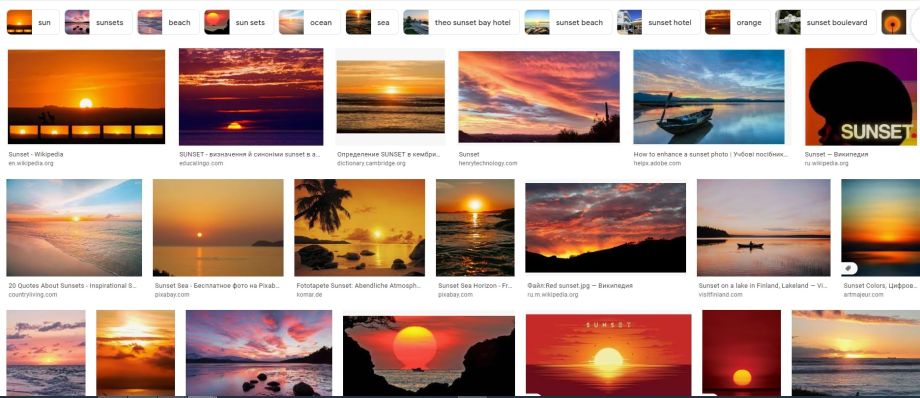
第一个的场景是村子的日间场景,这种情况需要这些类型的“过饱和”引用,这里添加一个简短的清单,列出需要添加的内容:
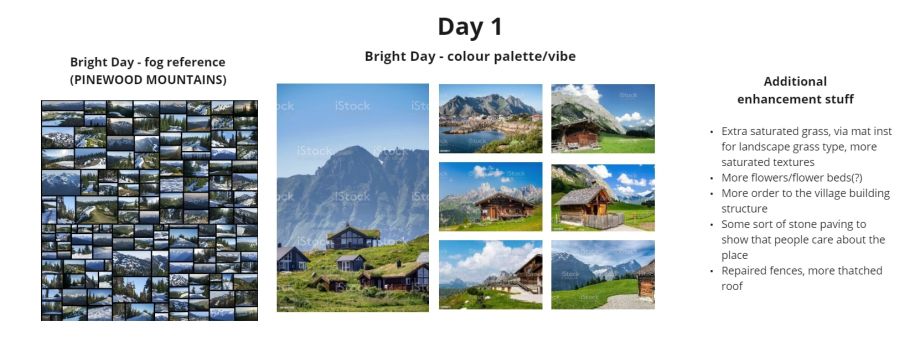
这是一个非常有趣的挑战,因为我所做的大多数环境都是阴暗和非常黑暗的,这就是选择它作为照明场景的原因。另一个有趣的场景是黑暗模式和有雾的模式:
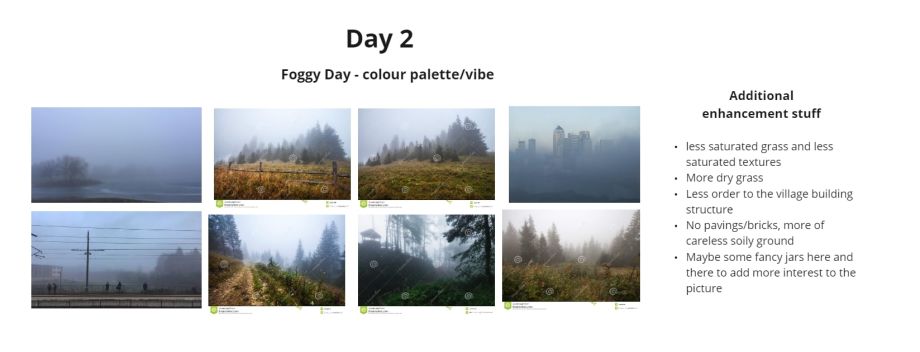
最后一个场景是雨前的暴风雨天空,明亮的风景和黑暗的天空形成强烈的对比:
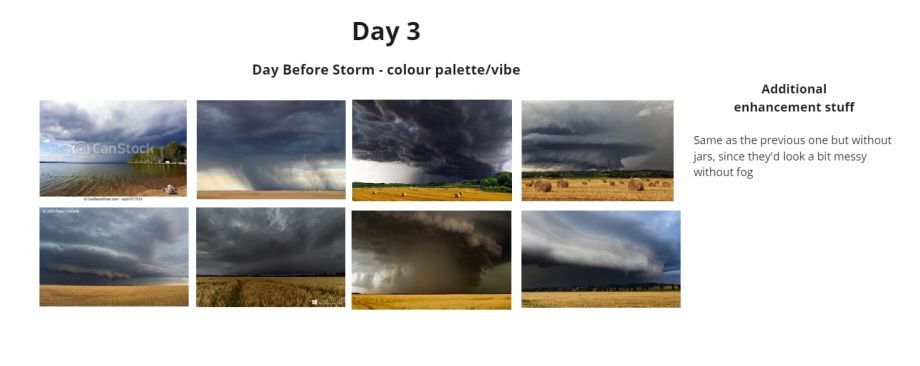
首先设置敷料并平衡基色值,在明亮的白天版本中添加一些鲜花和更饱和的草材料、石头、地面砖和一些其他资产,并在其他两个版本中添加更多干草和“破旧”资产,确保每个场景都有一些东西增加气氛:
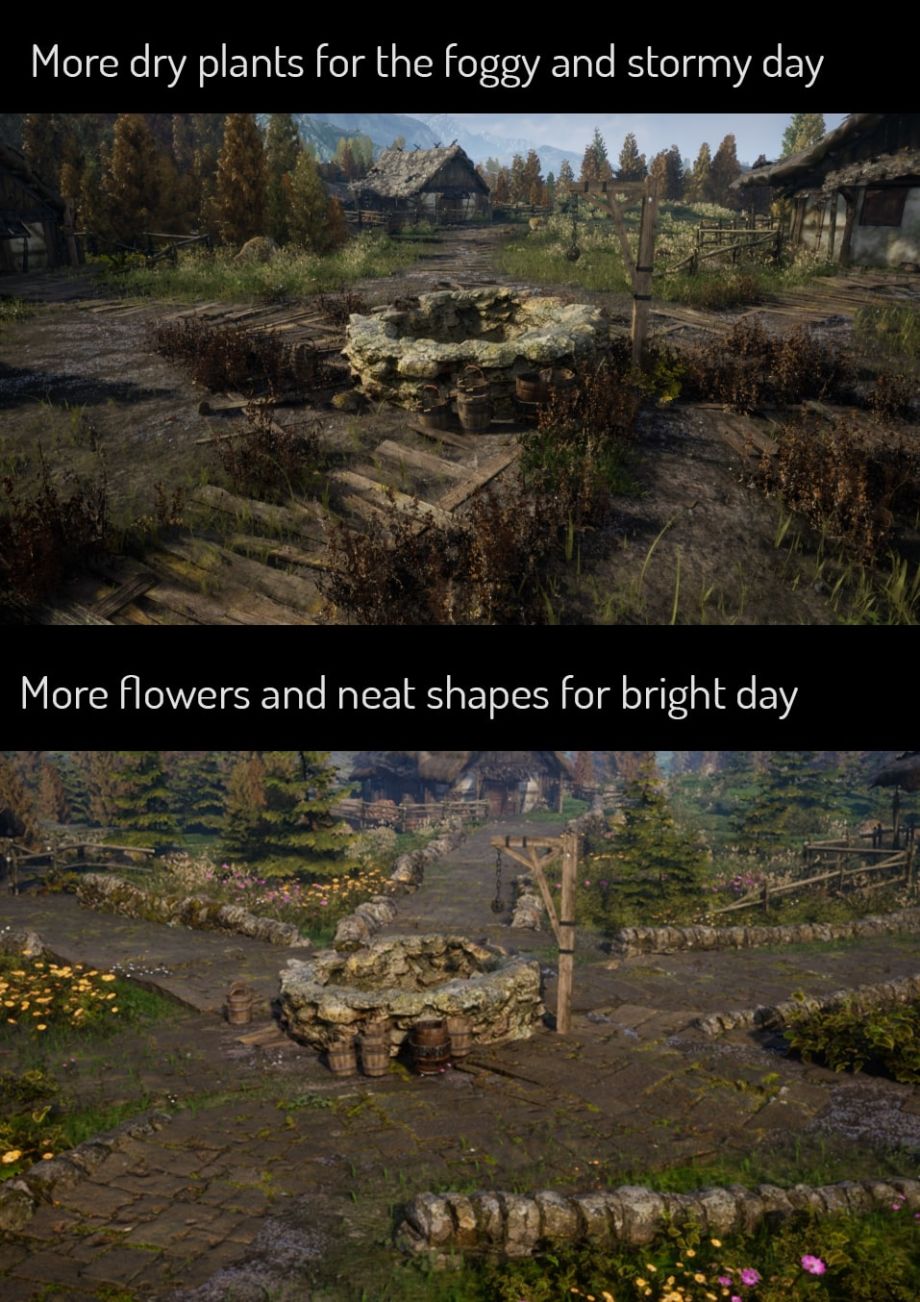
反照率值到处都是,所以在 Unlit View
模式下,将所有太亮或对比度太大的纹理都弄平:
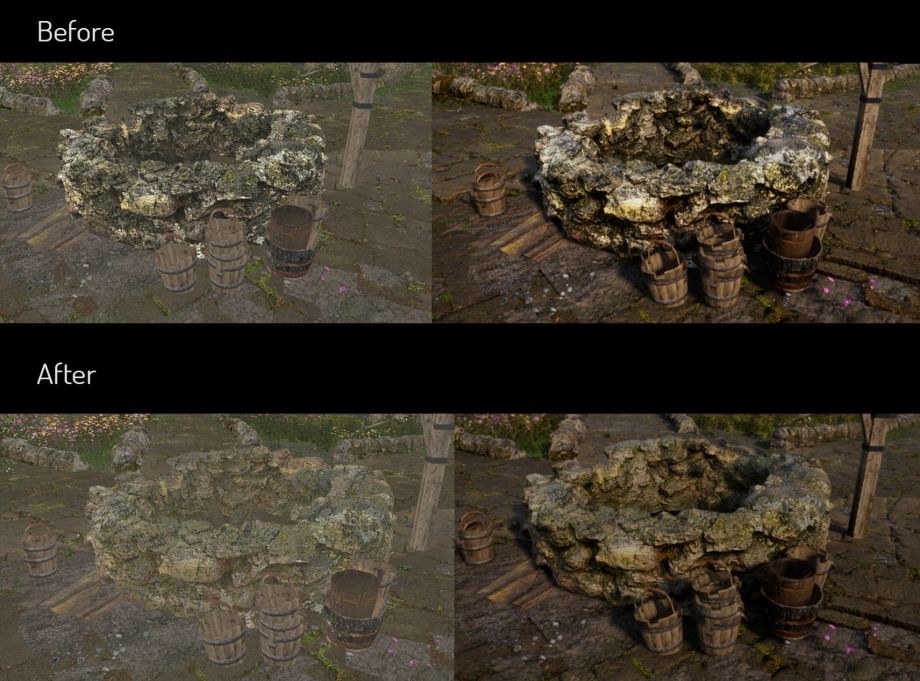
从带有通用照明的基本级别开始,添加带有 HDRI 的天空盒:BP_Sky_Simple。在前两个场景中使用相同的 HDRI 和更柔和的云彩,另一个场景使用更生动的积雨云,暴风雨前的场景。
试图找到足够暗或足够亮的 HDRI,通过调整蓝图值在这里和那里调整亮度和对比度,但结果会比调整纹理要差一些。 这些是用于 Bright Day 天空球体的设置,只需稍微调整对比度并旋转球体,使 HDRI 上的太阳与太阳相匹配:
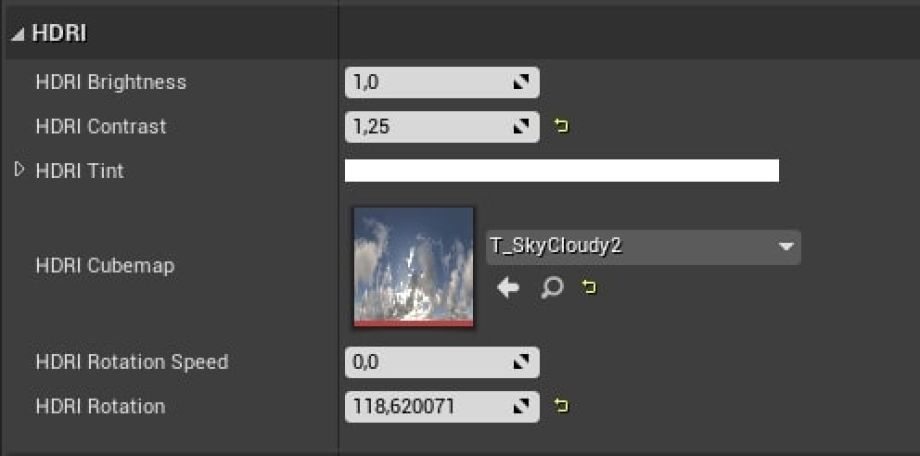
然后在定向光中将太阳强度设置为2,将温度设置为5100。不调整灯光颜色,除非真的有必要并使用温度系统。
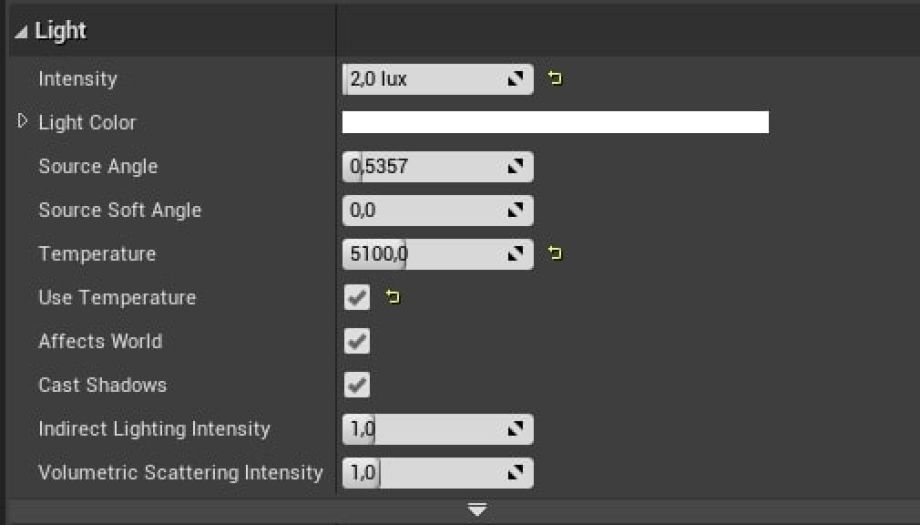
为 DistanceField Shadow Distance 设置值并调高Contact Shadow Length参数,让它对图片产生影响。
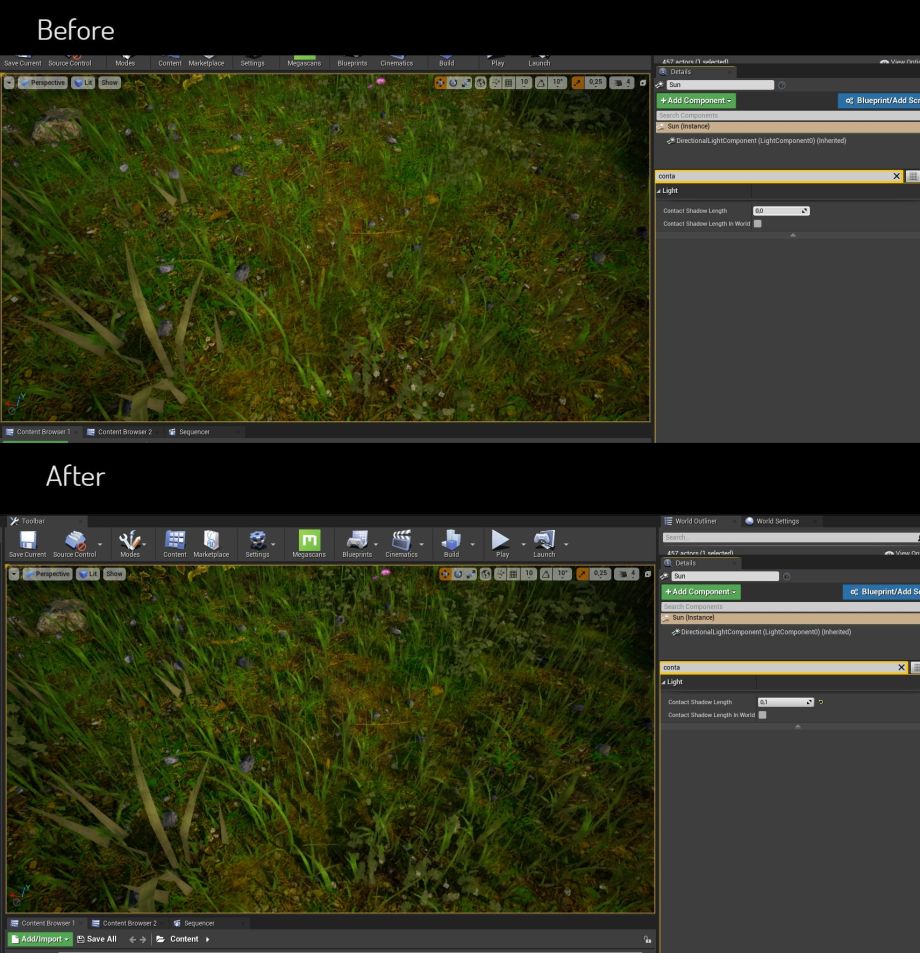
继续研究渲染,尤其是指数高度雾。对于晴天场景,稍微调整一些值,使整个画面与天空相匹配。

对于雾天,缩放Fog Density参数并在光谱中保留Fog Inscattering
Color,对于暴风雨的照明,将Fog Inscattering Color设置得更暗。可以产生很大的不同:
设置值、重建反射捕获和场景重新捕获(在天窗面板中)后,对体积进行后期处理。尝试使用尽可能少的后期处理体积调整来构建照明,以便此处的更改量非常小。
Post Process Volume 中已更改的所有值如下:
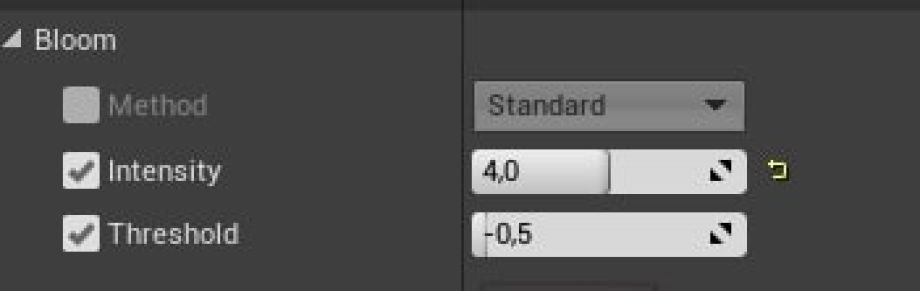

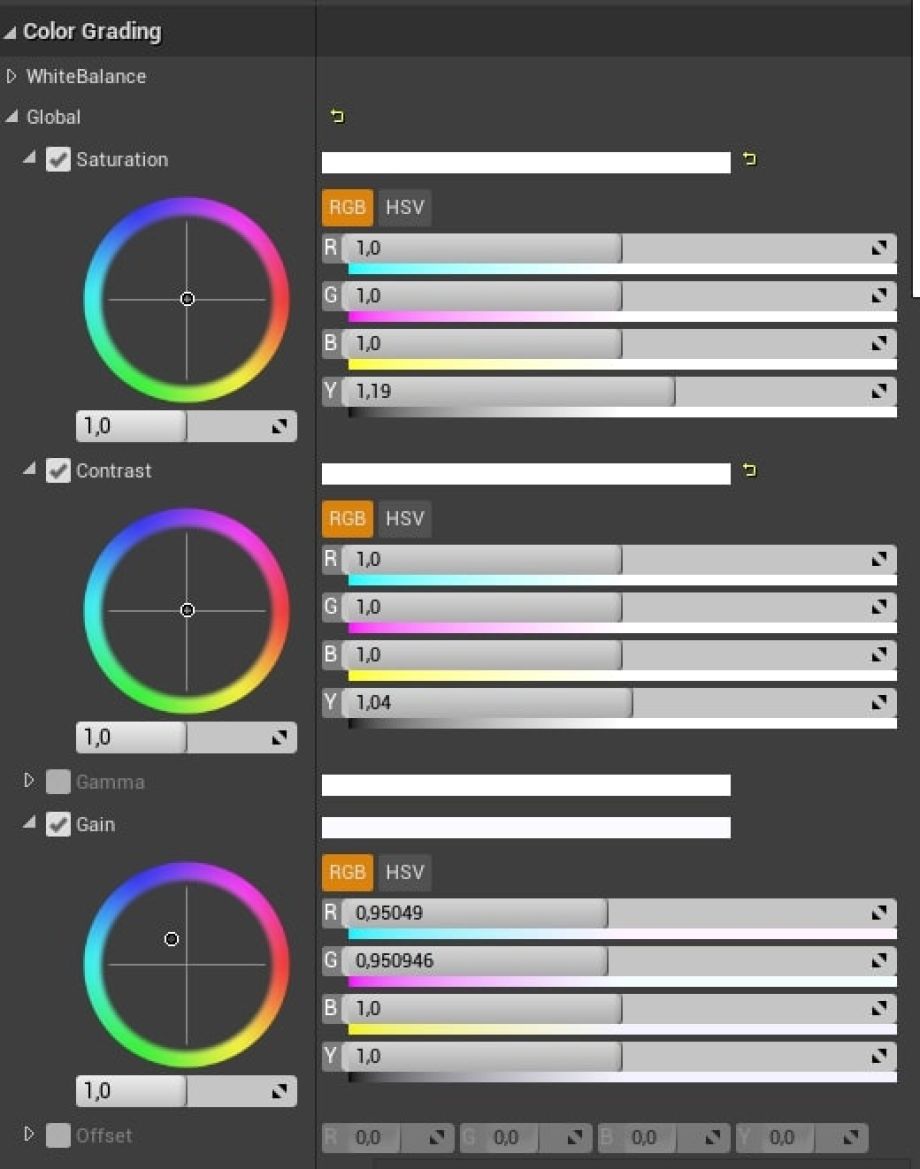
对于Dusk场景,使用相同的管道。从《最后生还者》和《生化危机 VIII》中获取一些参考资料,有一些参考来自
Photobash,不仅用于哑光绘画,还用于照明。
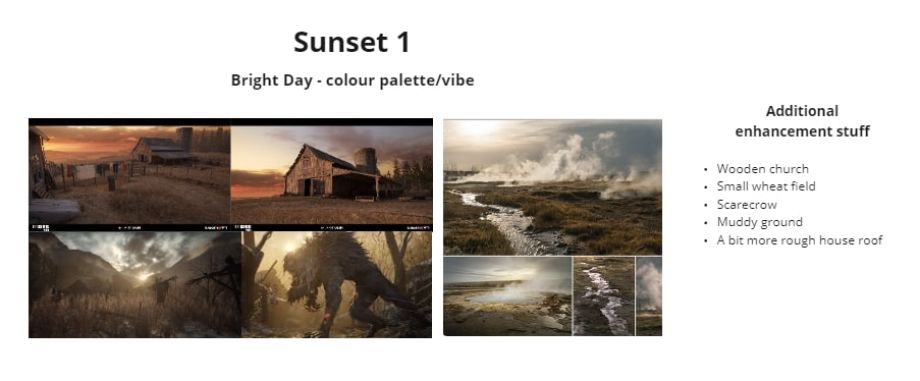
检查基色值,使它们不会太亮或与它们形成太多对比。
与日光研究不同的主要事情是对定向光本身的更细致的工作,找到“正确的日落颜色”。以下是定向光设置: 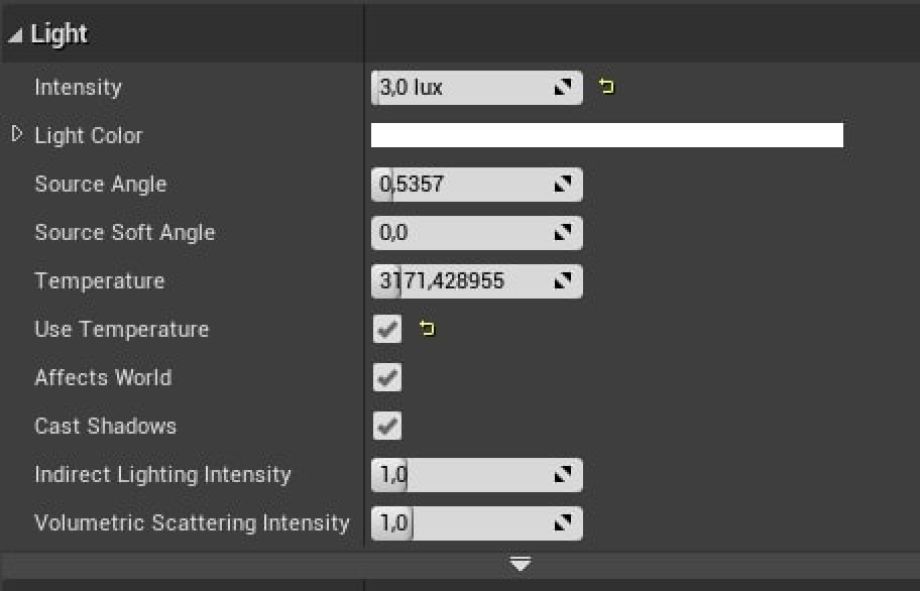
接下来使用木板制作一座古老的教堂,放一块麦田、稻草人。
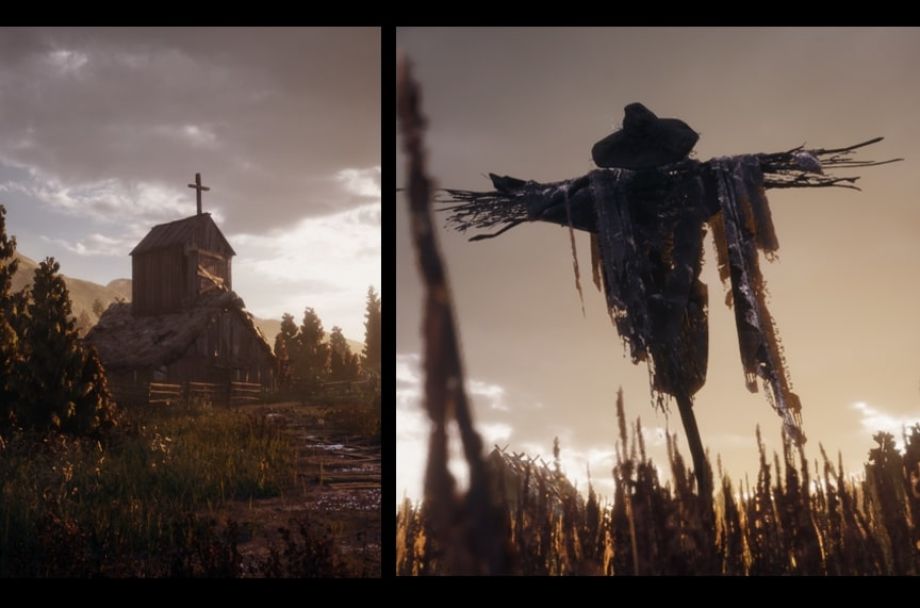
在这个阶段,在房子后面添加一些雾卡,使其更加突出。

使用Dusk照明时,还调整Light Shaft Bloom和一些Light
Shaft Occlusion,因为这种类型的照明具有戏剧性,让光束更加明显。
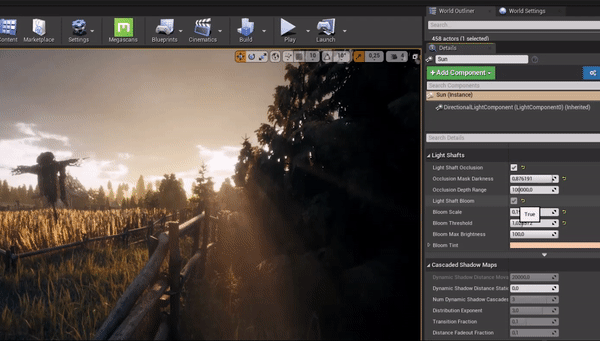 调整
调整几个后期处理量,使用尽可能少的后期处理体积更改,因此更改的是小插图、绽放参数和一些小的颜色分级。
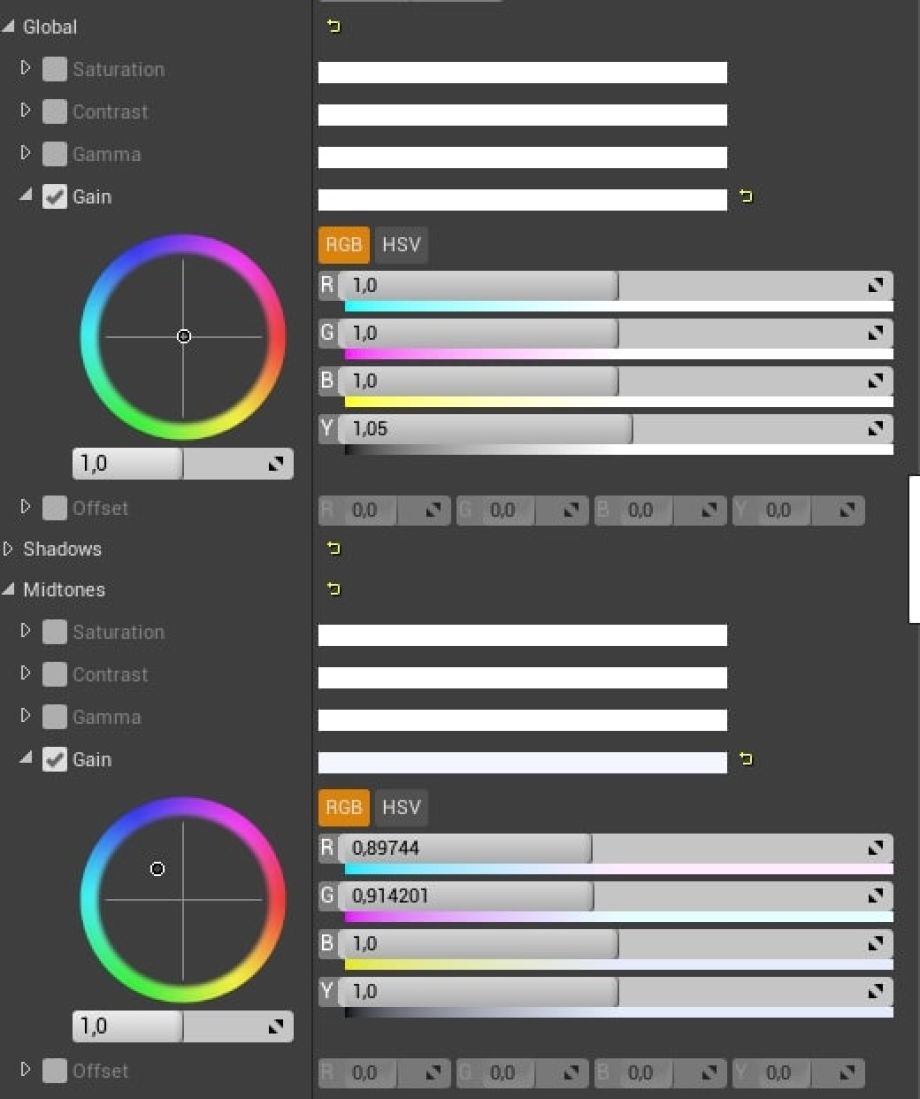
首先搜索参考资料。
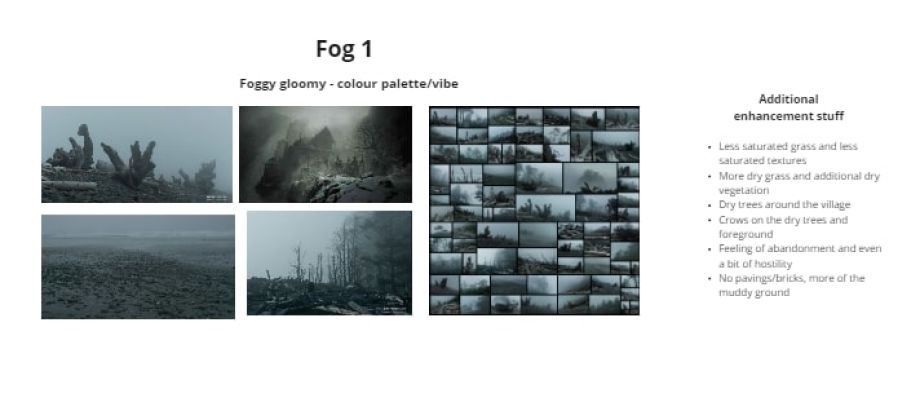
一开始使用泥土和树叶来描绘风景,使用干燥的树木代替普通的树木,并在场景中添加更多类型的干燥植被,以确保场景看起来阴郁。在栅栏和干树上放置很多
乌鸦,不仅是为了剪影,也让玩家有一种感觉,当你漫步在这个阴暗的地方时,他们都在看着你。

继续照明。检查基色值是否不太亮,处理定向光和天光,将“太阳”的值设置为0.5,再增加天光的强度比例值。
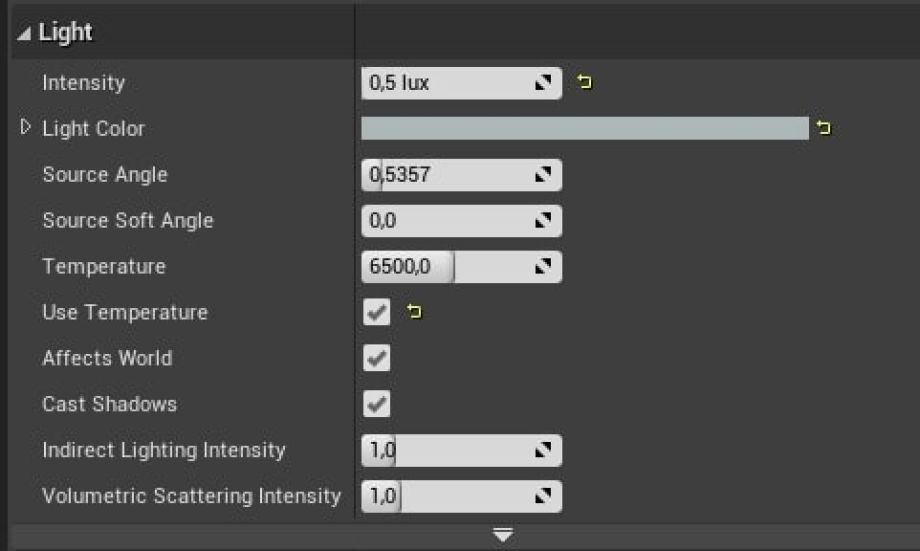
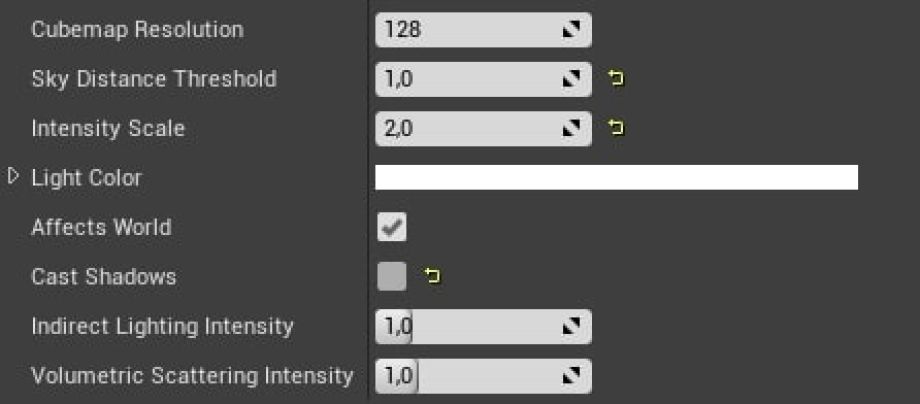
对于SkyBox,使用具有高对比度云的
HDRI,在雾中成为它们的一部分。
然后编辑
指数高度雾,增加雾密度,使雾内散射颜色更暗,并染上一点绿色,阿尔法值较低。 
更改Directional Inscattering值使雾变得非常浓,可以看到 Directional Inscattering
锥体。还通过打开和关闭体积雾并使用值来调整,最终尝试在没有它的情况下实现所需的结果。
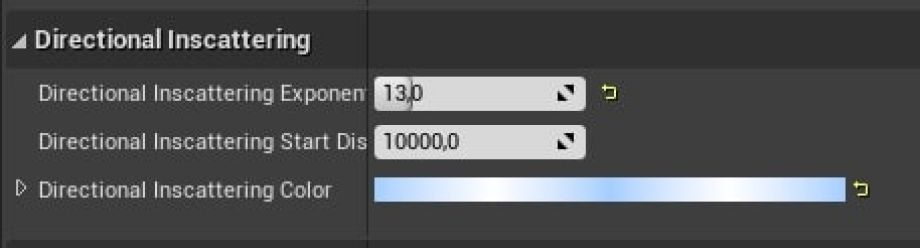
添加一些雾卡,其中的材质带有轻微的相机深度淡入淡出,这样一些雾会随着接近它而消失。应该明智地使用雾卡,因为这种透明度会导致一些性能问题。对于这个项目,在场景中放置一对雾卡。看看对场景有多大的影响:

接下来使用贴合纹理对天空球体进行调整,然后
更改后期处理体积,将绽放和晕影设置恢复为默认值,并进行一些调整以降低饱和度。
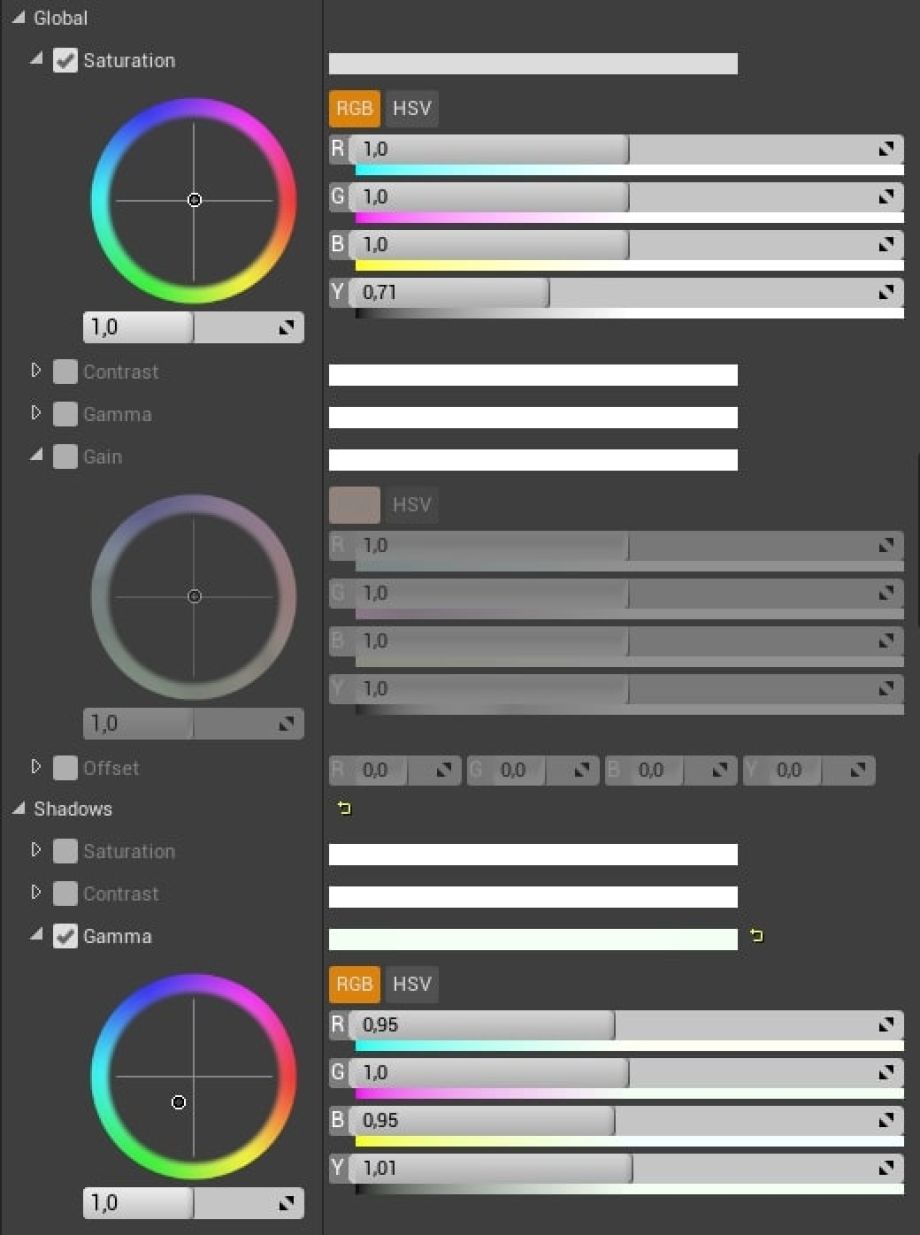
首先寻找参考,这次不仅寻找现实世界的照片,还添加Last of
Us、Uncharted等游戏中的夜间照明。
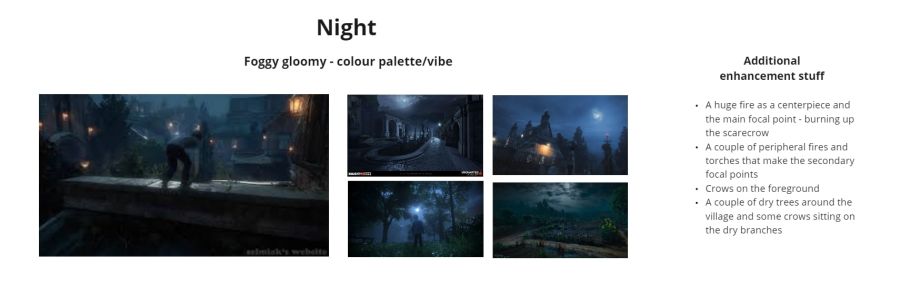
在之前的案例中,使用 Quixel
资产根据我的“额外增强”列表来装饰夜景。首先添加一些通用灯作为主光,后来在村庄中心生火并在外围放几个手电筒。使用Quixel 的火焰粒子系统,在编辑器中调整它们,调整火花和发射器以匹配火焰类型,将它们放置在场景周围,并添加一些聚光灯来照亮地面。在大多数情况下,关闭“Cast
Shadows”勾选,但对于大火周围的一个聚光灯,将其打开以从燃烧的稻草人那里获得投射阴影。
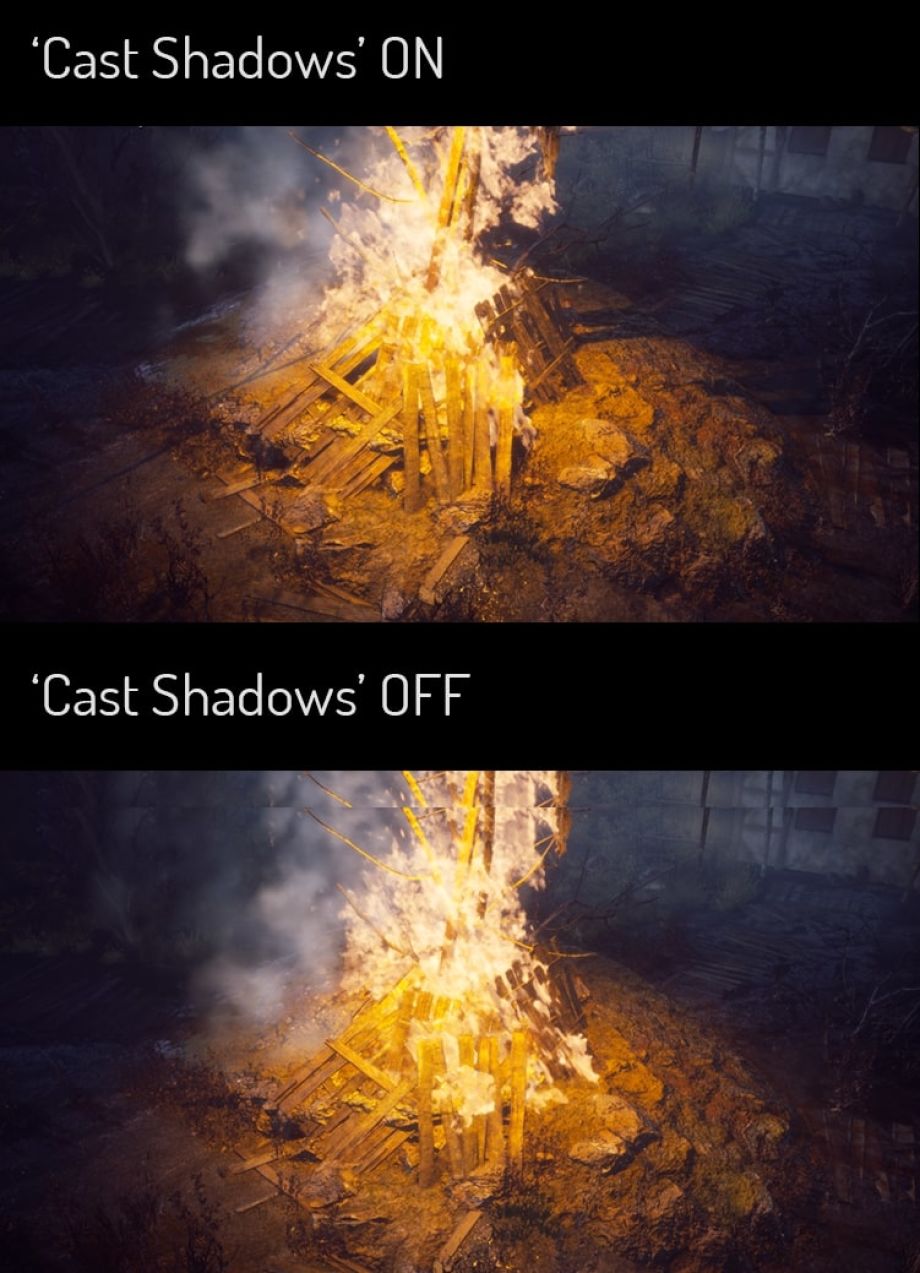
在这种情况下有很多光源,希望发出的光在光源周围柔和地散射,所以打开体积雾并调整一些灯光的体积散射强度。然后将定向光的体积散射强度改为0.25,以减少打开体积雾后获得的漂白效果。这是定向光设置:
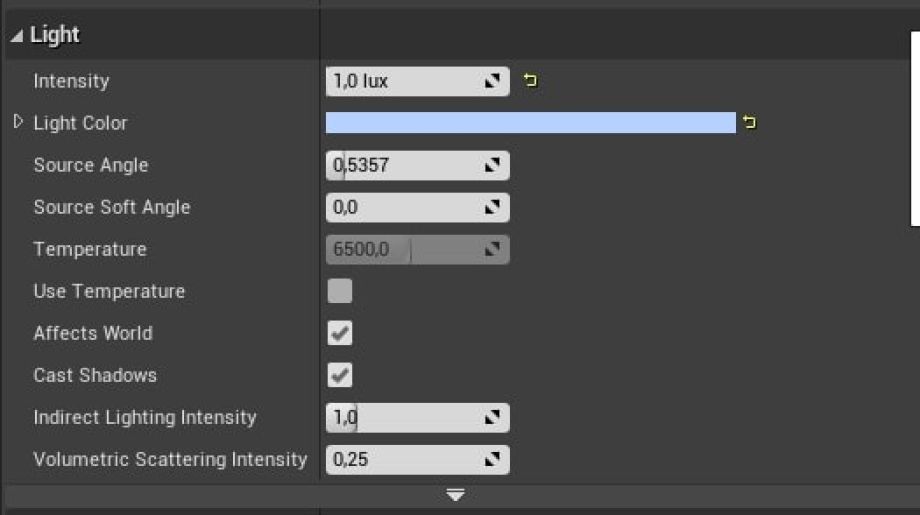
对SkyLight进行一些更改。
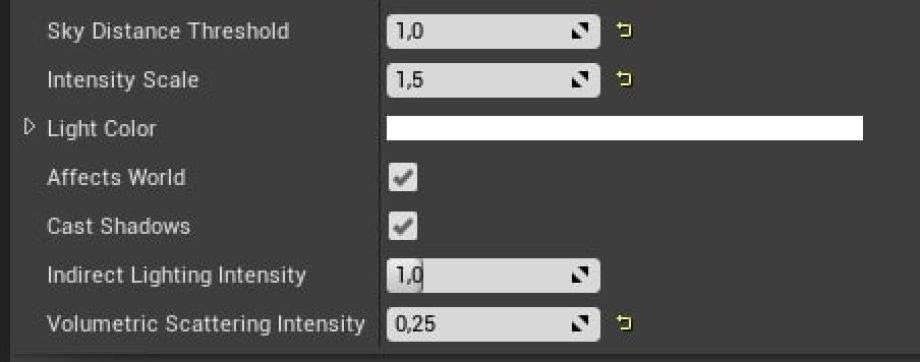
没有修改Fog Density值,使用Fog Height Falloff、Fog
Inscattering Color 和 Directional Inscattering参数:
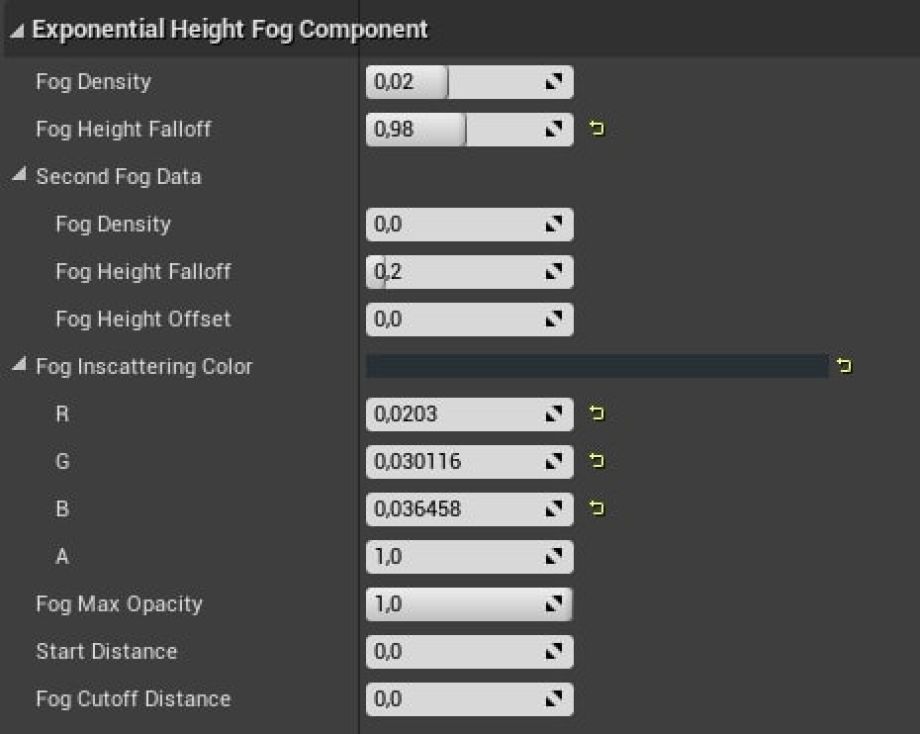
最后的润色,在场景中添加一点泛光、渐晕和颜色分级:
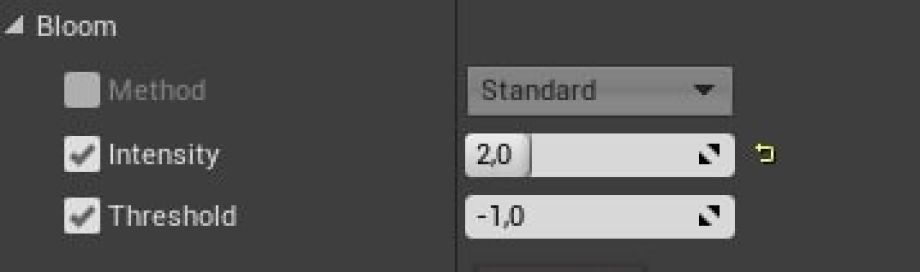

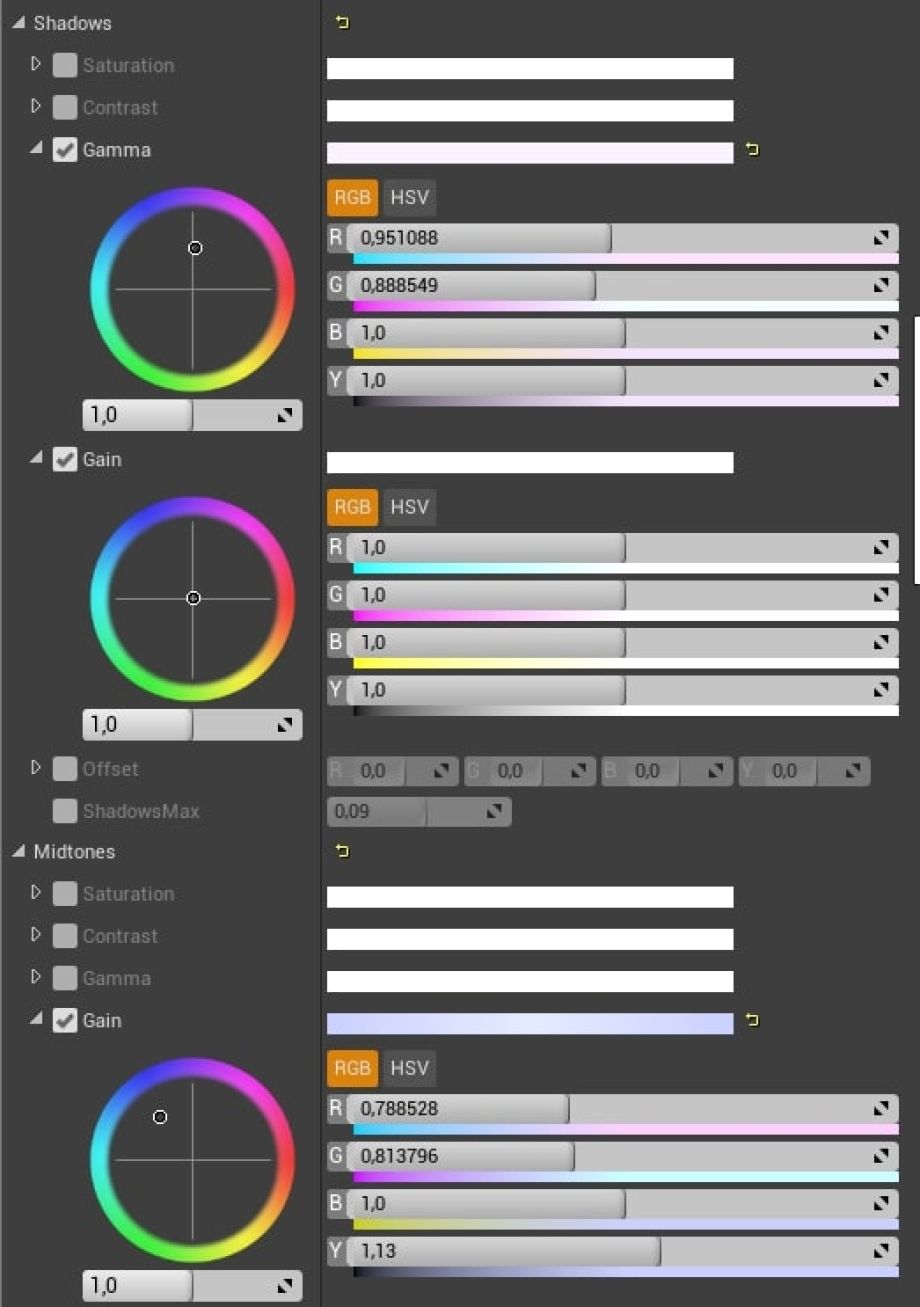
上面为大家介绍了一些UE4场景照明设置的方法,主要挑战是找到合适的参考,可以到 Photobash网站中寻找。尽管这是一个众所周知的照片 bash 材料的地方,但他们照片上的灯光真的很棒。
另一个挑战是在获得可播放的灯光和在静态镜头上看起来不错的灯光之间取得平衡。有一种尝试让静态镜头的所有内容都更加增强,但点击播放按钮时,有一条细线需要停止,否则会让场景过度饱和。